Никон д3100 настройка. Как правильно настроить фотоаппарат
Никон д3100 настройкаКак правильно настроить фотоаппарат Никон д3100?
Nikon d3100 инструкция пользователя по использованию на русском читать
Как правильно настроить фотоаппарат Никон д3100?
Режимы съемки переключаются поворотом диска, расположенного на верхней панели аппарата. Как и в любой зеркальной камере, есть группа режимов PASM.
Программный автомат P: камера автоматически подбирает выдержку и диафрагму для оптимальной экспозиции.
Приоритет диафрагмы A; вы устанавливаете диафрагму, камера определяет выдержку.
Приоритет выдержки S: вы задаете выдержку, камера подбирает диафрагму.
Ручной режим M: здесь вы сами определяете и выдержку, и дифрагму.
В режимах PASM нельзя поручить установку ISO автоматике камеры – нужно обязательно выставить конкретное значение ISO, вариант Авто-ISO доступен только в «упрощенных» режимах.
Пиктограмма зеленого фотоаппарата с надписью AUTO на диске режимов обозначает автоматический, «однокнопочный», режиме Авто. Здесь практически все параметры определяются камерой в соответствии с текущей ситуацией. Вспышка выпрыгивает и срабатывает автоматически, если объект плохо освещен. Набор доступных параметров в этом режиме ограничен.
Большое удобство, в первую очередь для начинающих, предоставляют сюжетные программы. В Nikon D3100 их семь, и все размещены отдельными положениями на диске режимов: Портрет, Пейзаж, Ребенок, Спорт, Макро, Ночной портрет и Без вспышки. Положения SCENE, дающего доступ к дополнительному набору сюжетных программ, на диске режимов нет. Вместо него имеется режим GUIDE.
Режим GUIDE – это встроенная справочная система с функциями управления (в модели D3000 название GUIDE было переведено неудачно: «Меню справки», теперь же перевод лучше: «Режим подсказки») .
Никон д3100 настройка.
В режиме GUIDE начанающий пользователь как бы отвечает на вопросы, что именно он собирается снять и в каких условиях. Выбирая варианты, он пробирается по дереву меню, при этом камера переключает соответствующие параметры. Внутри меню есть выбор между «Простой эксплуатацией» и «Расширенными функциями». Во втром случае содержание касается чуть более креативных моментов, даются советы по размытию фона и замораживанию движения (то есть, об использовании установок диафрагмы и выдержки).
Выбирая варианты, он пробирается по дереву меню, при этом камера переключает соответствующие параметры. Внутри меню есть выбор между «Простой эксплуатацией» и «Расширенными функциями». Во втром случае содержание касается чуть более креативных моментов, даются советы по размытию фона и замораживанию движения (то есть, об использовании установок диафрагмы и выдержки).
В конце концов, если пройти по всем веткам и добраться до пункта «Начать съемку», то камера переключается на съемку – можно делать снимки, однако вы формально остаетесь в режиме GUIDE и многие параметра при этом недоступны, как при использовании сюжетных программ.
Аналогичные принципы используются в режиме подсказки GUIDE при работе с просмотром снимков и с настройками камеры. Конечно, в смысле функциональности режим GUIDE не дает ничего нового по сути – просто доступ ко всем функциям и настройкам организован через систему подсказок и пояснений.
Что ж, если начинающий фотограф будет не просто использовать D3100 как однокнопочную мыльницу (хотя при желании можно работать и так, на полном автомате), а постарается вникнуть в суть разнообразных настроек – режим GUIDE поможет ему сделать первый шаг в этом направлении. Универсальным учебником он, конечно, не станет – объем все же невелик, рассматриваются самые простые, базовые моменты, которые являются необходимым минимумом для творческого подхода к фотографированию – необходимым, но отнюдь не достаточным.
Универсальным учебником он, конечно, не станет – объем все же невелик, рассматриваются самые простые, базовые моменты, которые являются необходимым минимумом для творческого подхода к фотографированию – необходимым, но отнюдь не достаточным.
Точная настройка фотоаппарата никон д3100.
«Живой вид» и видеосъемка – это новые для Nikon D3100 режимы, по сравнению с D3000. Эти режимы связаны, в том смысле, что сначала нужно включить режим живого вида, и только из него можно начать видеосъемку (а не сразу нажатием кнопки с красной точкой, как во многих моделях).
Реализация режима живого вида весьма продвинутая.
Есть целых четыре типа работы автофокуса – Приоритет лица (см.на иллюстрации слева, желтая рамка на лице), Широкая область, Нормальная область и Ведение объекта (зеленая рамка на иллюстрациях – она становится красной, если объект потерян).
Переключение между этими вариантами не самое оперативное, через меню.
Кнопками (–) и (+) можно изменять масштаб той зоны, где сработал автофокус.
При нажатии кнопки «i» на экран выводится обычная панель управления, где можно изменить параметры съемки, не отключая режим живого вида.
Нажатие кнопки с красной точкой запускает видеосъемку.
Автофокус работает в режиме, заданном в меню (см.выше).
Особенно здорово, что возможен оперативный контроль за экспопараметрами – можно переключать режимы вращением диска режимов; выбрав режимы А или S, можно колесиком изменять значение диафрагмы или выдержки.
Работает и кнопка экспокоррекции – все эти настройки можно изменять, не прерывая видеозапись.
[ads-pc-1]
В режиме просмотра кнопка ОК запускает воспроизведение видеоролика.
Вверху экрана отображается текущее и полное время. Кнопками (–) и (+) регулируется громкость звука.
Клавиши навипада превращаются в управление «лентопротяжным механизмом», позволяя ускоренно проматывать ролик вперед и назад, ставить воспроизведение на паузу, а в режиме паузы двигаться вперед и назад покадрово.
Есть редактор видео.
Возможности его, как почти всегда во встроенных в фотоаппараты видеоредакторах, минимальны – можно обрезать лишнее, а также сохранить отдельный кадр, выбранный и остановленный в режиме паузы.
Как правильно настроить фотоаппарат никон д3100?
Запись и просмотр видеороликов, Запись видеороликов
224 страницы подробных инструкций и пользовательских руководств по эксплуатации
07:31
[ОБЗОР] Nikon D3100 — топ за свои деньги!
27:31
Nikon D3100 обзор. Подробное знакомство с Nikon D3100
21:20
Обучение ФОТО за 20 минут в ручном режиме / бюджетная камера / Настройка фотоаппарата #ДомаВместе
08:11
Обзор фотоаппарата Nikon D3100
09:36
NIKON D3100 — ГОД ЭКСПЛУАТАЦИИ
07:00
Canon 550D против Nikon D3100 [DigitalRevTV]
13:48
Сравнение зеркалок Nikon d3100 vs d5300
17:10
Nikon D3100 ФУНКЦИИ МЕНЮ РУКОВОДСТВО ДЛЯ НАЧИНАЮЩИХ Часть 2
Страница 61
- Изображение
- Текст
- Содержание
45
y
y
Запись и просмотр видеороликов
Видеоролики можно записывать в режиме «Live view».
1
Поверните переключатель live view.
Зеркало поднимется, и видимая через
объектив сцена отобразится на мониторе, а не
в видоискателе.
2
Выберите режим фокусировки.
Нажмите кнопку
P и выберите режим
фокусировки, как описано в Шаге 2 раздела
«Live View» (
0 38).
3
Выберите режим зоны АФ.
Чтобы получить дополнительную
информацию, см. Шаг 3 на стр. 38.
4
Выполните фокусировку.
Скомпонуйте первый кадр и выполните
фокусировку, как описано в Шагах 4 и 5
раздела «Live View» (
0 39–40). Имейте в виду,
количество объектов съемки, которое можно
определить в режиме приоритета лица АФ,
уменьшается.
Запись видеороликов
D
Символ
0
Символ
0 (0 37) обозначает, что запись
видеороликов невозможна.
A
Перед записью видеоролика
Перед записью установите диафрагму в режиме A
или M.
A
Посторонние звуки, производимые
фотокамерой
Звуки, производимые объективом в процессе
настройки автофокусировки или подавления
вибраций, могут регистрироваться фотокамерой
во время записи.
Переключатель live
view
Кнопка
P
- Вопросы и ответы
- Оглавление
- Меры безопасности
- Уведомления
- Введение
- Общие сведения
- Знакомство с фотокамерой
- Корпус фотокамеры
- Диск выбора режимов
- Переключатель режима съемки
- Информационный экран
- Диск управления
- Видоискатель
- Меню фотокамеры
- Использование меню фотокамеры
- Перед началом работы
- Зарядите батарею
- Вставьте батарею
- Установите объектив
- Основные настройки
- Установка карты памяти
- Форматирование карты памяти
- Настройка фокуса видоискателя
- Съемка и просмотр снимков
- Съемка «Наведи и снимай» (Режимы Aвто и Авто (вспышка выкл.
 ))
))- Шаг 1: Включите фотокамеру
- Шаг 2: выберите режим Aвто или Авто (вспышка выкл.)
- Шаг 3: Наведите кадр
- Шаг 4: Фокусировка
- Шаг 5: снимайте
- Творческая съемка (Сюжетные режимы)
- Портрет
- Пейзаж
- Ребенок
- Спорт
- Макро
- Ночной портрет
- Просмотр
- Удаление ненужных снимков
- Съемка «Наведи и снимай» (Режимы Aвто и Авто (вспышка выкл.
- Режим справки
- Справка (Guide)
- Меню режима справки
- Live View
- Наведение снимков на мониторе
- Запись и просмотр видеороликов
- Запись видеороликов
- Просмотр видеороликов
- Редактирование видеороликов
- Обрезка видеороликов
- Сохранение выбранных кадров
- Режим съемки
- Выбор режима съемки
- Режим автоспуска
- Дополнительные сведения о фотографировании (все режимы)
- Фокусировка
- Режим фокусировки
- Режим зоны АФ
- Выбор точки фокусировки
- Блокировка фокусировки
- Ручная фокусировка
- Качество и размер изображения
- Кач-во изображения
- Размер изображения
- Использование встроенной вспышки
- Режим вспышки
- Чувствит-ть ISO
- Фокусировка
- Режимы P, S, A и M
- Выдержка и диафрагма
- Режим P (Программный авто)
- Режим S (Авт.
 с приор. выд.)
с приор. выд.) - Режим A (Авт. с приор. диаф.)
- Режим M (Ручной)
- Экспозиция
- Замер экспозиции
- Блокировка автоматической экспозиции
- Коррекция экспозиции
- Поправка вспышки
- Активный D-Lighting
- Баланс белого
- Тонкая настройка баланса белого
- Ручная настройка
- Picture Controls
- Выбор Picture Control
- Изменение Picture Controls
- Устройство GPS GP-1
- Выдержка и диафрагма
- Дополнительные сведения о просмотре снимков
- Полнокадровый просмотр
- Информация о снимке
- Просмотр уменьшенных ихображений
- Календарный просмотр
- Крупный план: увеличение при просмотре
- Защита снимков от удаления
- Удаление снимков
- Полнокадровый просмотр, просмотр уменьшенных изображений, календарный просмотр
- Меню режима просмотра
- Показ слайдов
- Полнокадровый просмотр
- Подключения
- Подключение к компьютеру
- Перед подключением фотокамеры
- Подключение фотокамеры
- Печать снимков
- Подключение принтера
- Печать снимков по очереди
- Печать нескольких снимков
- Создание листа с эскизами
- Создание задания печати DPOF: Задание печати
- Просмотр снимков на экране телевизора
- Устройства стандартной четкости
- Устройства высокой четкости
- Подключение к компьютеру
- Сведения о параметрах меню
- Меню режима просмотра: Управление снимками
- Папка просмотра
- Режим отображения
- Просмотр снимка
- Поверн.
 вертикально
вертикально
- Меню режима съемки: Параметры съемки
- Сброс настроек съемки
- Настройки чувств. ISO
- Авт. упр. искаж-ми
- Цветовое простр-во
- Подавление шума
- Подсветка АФ
- Встроенная вспышка
- Меню режима настройки: Настройка фотокамеры
- Сброс парам-в настр-и
- Яркость ЖКИ
- Формат вывода инф.
- Авт. отображ. инф.
- Видеостандарт
- Подавление мерцания
- Часовой пояс и дата
- Язык (Language)
- Комментарий
- Авт. поворот кадра
- Обр-ц сн. для уд. пыли
- Таймеры авт. выкл.
- Задержка автоспуска
- Сигнал
- Дальномер
- Посл. нумерац. файлов
- Кнопки
- Блок. спуск без карты
- Впечатывание даты
- Папка для хранения
- Загрузка Eye-Fi
- Версия прошивки
- Меню обработки: Создание обработанных копий
- Создание обработанных копий
- D-Lighting
- Коррекц.
 “красн. глаз”
“красн. глаз” - Кадрирование
- Монохромный
- Эффекты фильтра
- Цветовой баланс
- Уменьшить снимок
- Наложение изображ.
- Обработка NEF (RAW)
- Быстрая обработка
- Выравнивание
- Испр. искажений
- Рыбий глаз
- Цветовой контур
- Управл. перспективой
- Эффект макро
- Наглядное сравнение
- Недавние настройки
- Меню режима просмотра: Управление снимками
- Технические примечания
- Совместимые объективы
- Совместимые объективы со встроенным микропроцессором
- Совместимые объективы без микропроцессора
- Дополнительные вспышки (Speedlight)
- Система креативного освещения (CLS) Nikon
- Прочие принадлежности
- Рекомендуемые карты памяти
- Подключение разъема питания и сетевого блока питания
- Уход за фотокамерой
- Хранение
- Чистка
- Инфракрасный фильтр
- Уход за фотокамерой и батареей: Предупреждения
- Доступные настройки
- Емкость карты памяти
- Поиск и устранение неисправностей
- Дисплей
- Съемка (все режимы)
- Съемка (P, S, A, M)
- Просмотр
- Прочее
- Сообщения об ошибках
- Технические характеристики
- Ресурс работы от батареи
- Предметный указатель
- Совместимые объективы
Начните запись.
 Нажмите кнопку видеосъемки, чтобы начать за…
Нажмите кнопку видеосъемки, чтобы начать за…Страница 62
- Изображение
- Текст
y
46
5
Начните запись.
Нажмите кнопку видеосъемки, чтобы начать запись
(фотокамера может выполнять запись и видео, и звука. Во
время записи не закрывайте микрофон, расположенный в
передней части корпуса фотокамеры). На мониторе
отображается индикатор записи и оставшееся время
записи. За исключением режимов
i и j экспозицию
можно заблокировать, нажав кнопку «AE-L/AF-L» (АЭ-Б/АФ-Б)
(
0 80) или (в режимах P, S и A) изменить с интервалом до
±3 EV с шагом
1
/
3
EV, используя коррекцию экспозиции
(
0 81). Фокусировку можно заблокировать, нажав
спусковую кнопку затвора наполовину.
6
Закончите запись.
Нажмите кнопку видеосъемки еще раз, чтобы закончить
запись. Запись прекратится автоматически, как только будет
достигнут максимальный размер видеоролика, или
заполнится карта памяти.
A
Возможность сделать снимки во время записи видеоролика
Чтобы закончить видеозапись, вернуться в режим Live view и сделать снимок, нажмите
спусковую кнопку затвора до конца и удерживайте ее в этом положении, пока не сработает
затвор.
A
Максимальная длина
Каждый видеоролик может иметь размер до 4 ГБ и длиться 10 мин. Имейте в виду, что в
зависимости от скорости записи карты памяти съемка может закончиться раньше
указанного времени (
0 177).
Кнопка видеосъемки
Индикатор записи
Оставшееся время
Настройки видео
Страница 63
- Изображение
- Текст
47
y
❚❚ Настройки видео
Выберите размер кадра видеоролика и параметры звука.
• Размер кадра (Качество)
• Аудио (Звук)
1
Выберите Настройки видео.
Чтобы открыть меню, нажмите кнопку
G.
Выделите Настройки видео в меню режима
съемки и нажмите кнопку
2.
2
Выберите размер кадра и параметры
записи звука.
Чтобы выбрать размер кадра, выделите
Качество и нажмите
2, затем выделите
подходящий параметр и нажмите
J. Чтобы
включить или отключить запись звукового
сопровождения, выделите Звук и нажмите
2, затем выделите нужный параметр и
нажмите
J.
Параметр
Размер файла (в пикселях)
Скорость (к/с)
Максимальная длина
1920 × 1080; 24 к/с
1920 × 1080
23,976
10 мин
1280 × 720; 30 к/с
1280 Ч 720
29,97
1280 Ч 720; 25 к/с
25
1280 × 720; 24 к/с
23,976
640 × 424; 24 к/с
640 × 424
Параметр
Описание
Вкл.
С видеороликом записывается монофонический звук.
Выкл.
Запись звука отключена.
A
Настройки видео > Качество
Видео с размером кадра 1280 × 720; 30 к/с, 1280 × 720; 25 к/с и 1280 × 720; 24 к/с имеет разную
скорость съемки.
• 1280 × 720; 30 к/с: подходит для устройств NTSC
• 1280 × 720; 25 к/с: подходит для устройств PAL
• 1280 × 720; 24 к/с: обычная частота кадров для кино- и мультфильмов
Кнопка
G
D Запись видеороликов Мерцание, искажения и полосы могут бы…
Страница 64
- Изображение
- Текст
y
48
D
Запись видеороликов
Мерцание, искажения и полосы могут быть различимы на мониторе и конечном видеоролике под
люминесцентной, ртутной или натриевой лампой, а также при съемке горизонтальной панорамы
или при быстром движении объекта в кадре (мерцание и полосы можно уменьшить, выбрав
параметр Подавление мерцания, который будет согласовывать частоту энергопитания сети;
0 139). Яркие источники света могут оставлять послесвечение на мониторе в процессе съемки
Яркие источники света могут оставлять послесвечение на мониторе в процессе съемки
панорамы. Также возможно появление зубчатых границ, псевдоцветов, комбинационных
искажений. Во время записи видеороликов не направляйте объектив на солнце и другие
источники яркого света Несоблюдение этого требования может привести к повреждению
внутреннего механизма фотокамеры.
Запись автоматически прекращается при снятии объектива.
Режим live view может закончиться автоматически, чтобы не допустить повреждения внутренних
схем фотокамеры; выйдите из режима live view, когда фотокамера не используется. Имейте в
виду, что температура внутренних схем фотокамеры может увеличиваться, а на экране может
появляться шум (яркие точки, произвольно высвеченные пиксели или неоднородность цветов). В
следующих случаях температура фотокамеры может также заметно увеличиться, однако это не
является неисправностью:
• Высокая температура окружающей среды
• Фотокамера использовалась в течение длительного времени в режиме live view или для записи
видеороликов
• Фотокамера использовалась в течение длительного времени в режиме непрерывной съемки
Если, когда вы пытаетесь включить режим live view или начать запись видеоролика, появляется
предупреждение, то подождите, пока остынут внутренние схемы, затем повторите попытку.
Матричный замер экспозиции используется независимо от выбранного способа замера
экспозиции. Выдержка и чувствительность ISO регулируются автоматически.
D
Индикация обратного отсчета
На дисплее появится отсчет красного цвета за 30 сек до автоматического окончания записи
видеоролика (
0 37). В зависимости от условий съемки, таймер может появиться сразу же после
начала записи видеоролика. Имейте в виду, что независимо от количества доступного для записи
времени, режим live view все равно автоматически завершится, когда закончится срок таймера.
Подождите, пока остынут внутренние схемы, прежде чем продолжить запись видеоролика.
Просмотр видеороликов
Страница 65
- Изображение
- Текст
49
y
Просмотр видеороликов
Видеоролики обозначаются символом
1 при полнокадровом просмотре (0 99).
Нажмите
J, чтобы начать просмотр.
Можно выполнять следующие действия:
Символ
1
Время записи
Текущее положение/общее время записи
Звук
Справка (Guide)
Действие
Элемент
управления
Описание
Пауза
Приостановить воспроизведение.
Воспроизведение
J
Возобновить воспроизведение после паузы или перемотки.
Перемотка
Скорость перемотки увеличивается в два
раза с каждым нажатием, с 2× до 4×, до
8×, до 16×; удерживайте кнопку нажатой,
чтобы перейти на начало или в конец видеоролика. Если
воспроизведение приостановлено, видеоролик перематывается
на один кадр вперед или обратно при каждом нажатии;
удерживайте кнопку нажатой, чтобы продолжить перемотку.
Настройка
громкости
X/W
Нажмите X, чтобы сделать звук громче, нажмите W, чтобы
сделать тише.
Редактировать
видеоролик
A
Для редактирования видеоролика нажмите AE-L/AF-L, пока видео
установлено на паузу (
0 50).
Выход в
полнокадровый
просмотр
/
K
Нажмите
1 или K, чтобы выйти в полнокадровый просмотр.
Выход в режим
съемки
Нажмите спусковую кнопку затвора наполовину. Монитор
отключится; переход в режим съемки фотографий
осуществляется немедленно.
Вызов меню
G
Дополнительные сведения см. на стр. 129.
A
Символ
2
Символ
2 отображается в режиме полнокадрового просмотра и воспроизведения видео, если
видеоролик был записан без звукового сопровождения.
Редактирование видеороликов, Обрезка видеороликов
Страница 66
- Изображение
- Текст
50
y
Редактирование видеороликов
Удалите лишние кадры в отснятом видеоматериале для создания отредактированных
копий видеороликов, или вырежьте выбранные кадры, чтобы сохранить их как
фотографии в формате JPEG.
Обрезка видеороликов
Чтобы удалить лишние части видеоролика, выполните следующие действия:
1
Отобразите видеоролик на весь экран.
Нажмите кнопку
K для показа снимков на весь
экран и нажмите
4 и 2, чтобы пролистать
снимки, которые находятся до видеоролика,
который собираетесь редактировать.
2
Выберите точку начала или окончания
видеоролика.
Просмотрите видеоролик, как описано на
стр. 49, нажмите на
J, чтобы начать просмотр
и возобновить воспроизведение, и
3, чтобы
приостановить просмотр. Если собираетесь
удалять начальную часть отснятого материала
— остановите воспроизведение на первом кадре, который должен быть оставлен;
если будет удаляться заключительная часть видеоматериала — остановите
воспроизведение на последнем кадре, который собираетесь оставить.
3
Откройте меню обработки.
Нажмите кнопку AE-L/AF-L, чтобы войти в меню
обработки.
Параметр
Описание
Выбрать точку начала
Для создания копии, из которой удалена начальная часть отснятого
материала.
Выбрать точку оконч.
Для создания копии, из которой удалена конечная часть отснятого
материала.
Сохр. выбранный кадр Для сохранения выбранного кадра в виде фотографии в формате JPEG.
A
Начальный и заключительный кадры
Начальный кадр отмечается символом
d,
конечный — символом
e.
Кнопка
K
Кнопка AE-L/AF-L
Выберите параметр. Чтобы создать копию, которая содержит те…
Страница 67
- Изображение
- Текст
51
y
4
Выберите параметр.
Чтобы создать копию, которая содержит
текущий кадр и все последующие, выделите
Выбрать точку начала в меню обработки и
нажмите
J.
Выберите Выбрать точку оконч.,
чтобы создать копию, которая включает
текущий кадр и все предыдущие.
5
Удалите кадры.
Нажмите
1, чтобы удалить все кадры,
находящиеся до (Выбрать точку начала) или
после (Выбрать точку оконч..jpg) ) текущего
) текущего
кадра.
6
Сохраните копию.
Выделите Да и нажмите
J, чтобы сохранить
отредактированную копию. Если необходимо,
копию можно обрезать, как описано выше,
чтобы удалить часть отснятого материала.
Отредактированные копии во время
полноэкранного просмотра обозначаются символом
f.
D
Обрезка видеороликов
Продолжительность видеоролика должна быть не менее двух секунд. Если копию невозможно
создать, начиная с текущего кадра просмотра, данное положение будет отображаться красным
цветом в Шаге 5, и копию сделать не удастся. Копию невозможно сохранить, если на карте памяти
недостаточно места.
Чтобы фотокамера неожиданно не отключилась в процессе редактирования видеоролика,
используйте полностью заряженную батарею.
A
Меню обработки
Видеоролики также можно редактировать, используя
параметр Редакт. видеоролик в меню обработки (
0 151).
Сохранение выбранных кадров
Страница 68
- Изображение
- Текст
y
52
Сохранение выбранных кадров
Для сохранения выбранного кадра в виде фотографии в формате JPEG выполните
следующие действия:
1
Отобразите видеоролик и выберите
кадр.
Просмотрите видеоролик, как описано на
стр. 49. Нажмите на паузу на кадре, который
собираетесь копировать.
2
Откройте меню обработки.
Нажмите кнопку AE-L/AF-L, чтобы войти в меню
обработки.
3
Выберите Сохр. выбранный кадр.
Выделите Сохр. выбранный кадр и нажмите
J.
4
Создайте копию кадра.
Нажмите
1, чтобы создать снимок из текущего
кадра.
5
Сохраните копию.
Выделите Да и нажмите
J, чтобы создать
копию выбранного кадра в формате JPEG.
Снимки, сделанные из видеоматериала, во
время полнокадрового просмотра
обозначаются символом
f.
A
Сохр. выбранный кадр
Снимки в формате JPEG, сделанные из видеоматериала с помощью команды Сохр. выбранный
кадр, не обрабатываются. Такие кадры, сделанные из видеоматериала в формате JPEG, имеют
неполную информацию о снимке (
0 100).
Кнопка AE-L/AF-L
Режим съемки, Выбор режима съемки
Страница 69
- Изображение
- Текст
53
k
k
Режим съемки
Чтобы выбрать режим съемки, поверните переключатель режима съемки в нужное
положение.
Выбор режима съемки
8
Покадровая
(
0 5)
I
Непрерывная (
0 5)
E
Автоспуск
(
0 54)
J
Тихий спуск затвора
(
0 5)
Переключатель режима съемки
A
Буфер памяти
Для временного хранения данных фотокамера оснащена буфером памяти, который позволяет
производить съемку во время записи снимков на карту памяти. Можно сделать до 100 снимков
Можно сделать до 100 снимков
подряд. Однако помните, что скорость съемки уменьшается при заполнении буфера.
Пока снимки записываются на карту памяти, будет гореть индикатор доступа, расположенный
рядом с гнездом для карты памяти. В зависимости от количества снимков в буфере памяти запись
может занять от нескольких секунд до нескольких минут. Не извлекайте карту памяти, не
вынимайте и не отсоединяйте источник питания до тех пор, пока не погаснет индикатор
доступа. Если фотокамера выключается, когда в буфере памяти остаются снимки, то подача
питания не прекратится до тех пор, пока все находящиеся в буфере памяти снимки не будут
записаны. Если батарея разряжается, когда в буфере памяти остаются снимки, то спуск затвора
будет заблокирован, а снимки будут перенесены на карту памяти.
A
Режим съемки: непрерывная
В непрерывном режиме съемки (
I) не может использоваться встроенная вспышка; поверните
диск выбора режимов в положение
j (0 24) или выключите вспышку (0 67–69). Данные о
Данные о
количестве снимков, которое можно сделать за одну серию, см. на стр 187.
A
Размер буфера
Приблизительное количество снимков, которые можно сохранить в
буфере памяти при текущих настройках, отображается на счетчике
кадров в видоискателе при нажатии спусковой кнопки затвора. На
рисунке показан индикатор, который отображается, если в буфере можно сохранить еще около
24 снимков.
A
Автоматический поворот изображения
Положение фотокамеры, записанное для первого сделанного снимка, применяется ко всем
снимкам серии, даже если фотокамера поворачивается во время съемки. См. «Автоматический
поворот изображения» (
0 141).
Режим автоспуска
Страница 70
- Изображение
- Текст
54
k
Режим автоспуска
Автоспуск можно использовать для уменьшения вибрации фотокамеры во время съемки
или для создания автопортретов.
1
Установите фотокамеру на штатив.
Установите фотокамеру на штатив или поместите ее на ровную устойчивую
поверхность.
2
Выберите режим автоспуска.
Поверните переключатель режимов съемки в
положение
E.
3
Наведите кадр.
4
Сделайте снимок.
Нажмите спусковую кнопку затвора наполовину для
фокусировки, затем нажмите ее полностью, чтобы
включить автоспуск (имейте в виду, таймер не
начнет отсчет времени, если фотокамера не в
состоянии сфокусироваться, или в других
ситуациях, когда затвор не срабатывает). Начнет мигать индикатор автоспуска, и
будет звучать сигнал. За две секунды до спуска затвора индикатор автоспуска
перестанет мигать, а звуковой сигнал станет более частым. Затвор будет спущен
примерно через десять секунд после включения автоспуска. Чтобы отключить
таймер, выключите фотокамеру.
A
Крышка видоискателя
При съемке фотографий без
использования видоискателя
снимите резиновый наглазник DK-20
(q) и вставьте прилагаемую крышку
DK-5 окуляра, как показано на
рисунке (w). Чтобы свет,
Чтобы свет,
попадающий через видоискатель, не
искажал значение экспозиции.
Надежно удерживайте фотокамеру
при снятии резинового наглазника.
D
Использование встроенной вспышки
Перед съемкой со вспышкой в режимах P, S, A или M нажмите кнопку
M, чтобы поднять вспышку, и
подождите, пока в видоискателе не появится индикатор
M (0 27). Съемка будет прервана, если
вспышка будет поднята после старта автоспуска.
A
См. также
Время задержки автоспуска можно выбрать с помощью параметра Задержка автоспуска в меню
настройки (
0 143).
Резиновый наглазник DK-20
Крышка окуляра DK-5
q
w
Комментарии
Выделить → Я нашла инструкцию для своего фотоаппарата здесь! #manualza
Кликнуть →
Двухкнопочный сброс: Восстановление настроек по умолчанию
- Центр загрузки
- Руководство по эксплуатации D7500
- Другие параметры съемки
- Двухкнопочный сброс: Восстановление настроек по умолчанию
Перечисленные ниже настройки фотокамеры можно сбросить на значения по умолчанию, если одновременно нажать и удерживать в течение более двух секунд кнопки W (Z) и E (эти кнопки помечены зеленой точкой). Панель управления во время сброса настроек на короткое время отключается.
Панель управления во время сброса настроек на короткое время отключается.
Кнопка W (Z)
Кнопка E
- Настройки, доступные из меню режима фотосъемки
- Настройки, доступные из меню режима видеосъемки
- Другие настройки
| Параметр | По умолчанию | ||
|---|---|---|---|
| Качество изображения | JPEG сред. кач. | ||
| Размер изображения | Большой | ||
| Настройки чувствит. ISO | |||
| Чувствительность ISO | P, S, A, M | 100 | |
| Прочие режимы | Авто | ||
| Авт. управл. чувствит. ISO | Выкл. | ||
| Баланс белого | Авто > Нормальный | ||
| Тонкая настройка | A-B: 0, G-M: 0 | ||
| Настройки Picture Control 1 | Без изменений | ||
HDR (расш. динам. диап.) динам. диап.) | Выкл. 2 | ||
| Подавление мерцания | |||
| Параметр подавления мерцания | Выключить | ||
| Индикатор подавл. мерцания | Вкл. | ||
| Реж. пульта дист. упр. (ML-L3) | Выкл. | ||
| Мультиэкспозиция | Выкл. 3 | ||
| Съемка с интервалом | Выкл. 4 | ||
Только текущий Picture Control.
Уровень HDR не сбрасывается.
Если в данный момент выполняется съемка мультиэкспозиции, то съемка прекратится, а мультиэкспозиция будет создана из кадров, записанных до этого момента. Усиление и количество снимков не сбрасываются.
Если в данный момент выполняется съемка с интервалом, то съемка закончится. Дата запуска, время, интервал съемки, количество интервалов и снимков и выравнивание экспозиции не сбрасываются.
| Параметр | По умолчанию | |
|---|---|---|
Настройки чувствит. ISO ISO | ||
| Чувствит. ISO (режим М) | 100 | |
| Авт. управл. ISO (режим М) | Выкл. | |
| Макс. чувствительность | 51200 | |
| Баланс белого | Настройки как для снимков | |
| Активный D-Lighting | Выкл. | |
| Электронный VR | Выкл. | |
| Параметр | По умолчанию | ||
|---|---|---|---|
| Автофокусировка (видоискатель) | |||
| Режим автофокусировки | |||
| % | AF-S | ||
| Прочие режимы | AF-A | ||
| Режим зоны АФ | |||
| n, x, 0, 1, 2, 3 | Одноточечная АФ | ||
| m, w | Динамическая АФ (51 точка) | ||
| i, j, k, l, p, o, r, s, t, u, v, y, z, f, d, e, ‘, u, P, S, A, M | Автоматический выбор зоны АФ | ||
| Автофокусировка (live view) | |||
| Режим автофокусировки | AF-S | ||
| Режим зоны АФ | |||
| m, r, w, %, f, d, e, ‘, u, 1, 2, 3, P, S, A, M | Широкая область АФ | ||
| n, 0 | Нормальная область АФ | ||
| i, j, k, l, p, o, s, t, u, v, x, y, z | АФ с приоритетом лица | ||
| Точка фокусировки1 | Центр | ||
Предвар. просмотр экспозиц. просмотр экспозиц. | Выкл. | ||
| Диаф. с электр. на мультис. | Выключить | ||
| Отображение засветки | Выкл. | ||
| Громкость наушников | 15 | ||
| Замер экспозиции | Матричный | ||
| Фиксация блокировки АЭ | Выкл. | ||
| Брекетинг | Выкл. 2 | ||
| Коррекция вспышки | Выкл. | ||
| Коррекция экспозиции | Выкл. | ||
| Режим вспышки | |||
| i, k, p, n, w, f, d, ‘ | Авто | ||
| s | Авто + подавление эффекта красных глаз | ||
| o | Авто + медленная синхронизация | ||
| 0, P, S, A, M | Заполняющая вспышка | ||
| e | Выкл. | ||
| Блокировка FV | Выкл. | ||
| Гибкая программа | Выкл. | ||
| Режим задержки экспозиции | Выкл. | ||
Точка фокусировки не отображается, если выбран автоматический выбор зоны АФ для режима зоны АФ.
Количество снимков сбрасывается на ноль. Шаг брекетинга сбрасывается на 1 EV (брекетинг экспозиции/вспышки) или на 1 (брекетинг баланса белого). Y Авто выбирается для второго снимка двухкадровых программ брекетинга активного D-Lighting.
Режимы автофокуса. Как настроить автофокус
Чтобы понять, какой режим автофокуса выбрать, надо сначала понять, что вы фотографируете. Режимы и настройки автофокуса на всех камерах примерно одинаковы. Они могут отличаться названием и по-разному управляться, но принцип везде один и тот же. Так в чем же автофокус?
Для начала убедитесь, что автофокус у вас включен. На продвинутых камерах (Nikon D700/D800/D7000) есть отдельный переключатель, на котором есть режим M (ручной фокус) и еще какие-нибудь режимы – разные автофокусы, либо просто AF.
Режим М (Manual) работает так же, как работали фотокамеры в 50-х годах, то есть, без автофокуса. Если такого переключателя у вас нет, значит режимы автофокуса на вашей камере управляются через меню.
Кроме того, на автофокусных объективах со встроенным мотором (AF-S) тоже есть переключатель автофокуса, очень часто с маркировкой M/A – M. Убедитесь, что и объектив не находится в ручном режиме. Не путайте тип объектива AF-S с режимом автофокуса AF-S, это разные вещи, хоть и называются одинаково.
Режимы автофокуса бывают следующие:
AF-A (Auto). Автоматический режим, в котором камера сама за вас принимает решение как ей фокусироваться. Если вы точно не знаете, какой режим вам нужен, выбирайте автоматический режим.
AF-S (Single). Режим для статичных сцен. В этом режиме камера наводится на фокус один раз при нажатии кнопки спуска до середины, и все. Больше камера не фокусируется, пока вы не отпустите кнопку. Отличный вариант для пейзажей и портретов.
Отличный вариант для пейзажей и портретов.
AF-C (Continuous). Режим слежения, когда камера постоянно следит за объектом и подстраивает автофокус непрерывно, пока вы не отпустите кнопку спуска. Включается, когда вы кнопку спуска нажимаете наполовину. Этот режим незаменим при фотографировании живой природы, спортивных событий и быстро движущихся детей.
В Custom Settings Menu в разделе Autofocus можно встретить AF-S/AF-C priority selection.
Release — это срабатывания затвора немедленно, даже если изображение совсем не в фокусе. Я с трудом припоминаю, чтобы в этом режиме у меня когда-нибудь были резкие кадры.
Focus — затвор срабатывает только когда изображение строго в фокусе. Это очень медленно, и вы рискуете упустить кадр.
Я рекомендую значение Release+focus для AF-C, это что-то среднее. Даже если первый кадр не в фокусе, то следующие будут существенно лучше при серийной съемке. При этом вы не потеряете первый кадр, хоть он и будет немного размыт. Для AF-S годится Focus, потому что в кадре ничто не движется.
При этом вы не потеряете первый кадр, хоть он и будет немного размыт. Для AF-S годится Focus, потому что в кадре ничто не движется.
Кроме этого, вам еще предстоит выбрать тип зоны автофокуса.
Nikon обычно предлагает три варианта:
На некоторых камерах (Nikon D3100) вместо переключателя это делается через меню:
Белый прямоугольник. Это фокусировка на ближайшем объекте, можно считать этот режим автоматическим, потому что камера сама решает, какие сенсоры автофокуса задействовать. Если вы сомневаетесь, какой режим вам нужен, выбирайте белый прямоугольник. В режиме AF-S будут подсвечиваться точки автофокуса, в которых изображение в фокусе. Чем больше подсвечено точек, тем лучше. В режиме AF-C ничего подсвечиваться не будет.
Перекрестие. Это режим динамической зоны, используется при фотографировании движущихся объектов и требует дальнейшей настройки, о которой ниже. Перекрестие работает динамически в режиме AF-C. В режиме AF-S это то же самое, что и фокусировка по точке. В динамическом режиме вы выбираете точку фокусировки, а дальнейшее поведение автофокуса зависит от выбранной области автофокуса.
В режиме AF-S это то же самое, что и фокусировка по точке. В динамическом режиме вы выбираете точку фокусировки, а дальнейшее поведение автофокуса зависит от выбранной области автофокуса.
Точка. Вы просто фокусируетесь по выбранной точке, а точку выбираете селектором, которым обычно листаете фотографии. Очень удобно, когда вы точно знаете, что должно быть гарантировано в фокусе, например, глаза при фотографировании портрета.
Выбор области автофокуса. Область автофокуса для динамического режима (перекрестие) зависит от конкретной модели камеры, а именно, сколько точек автофокуса доступно. Чем дороже камера, тем больше точек. За управление зонами автофокуса отвечает RGB-сенсор, про который упоминалось в статье про поляризацию.
Условно области можно разделить на два вида:
Несколько сенсоров (AF-Area). Информация о фокусе поступает не только с сенсора, который вы выбрали, но так же и с окружающих его точек, причем, окружающие сенсоры никак не подсвечиваются.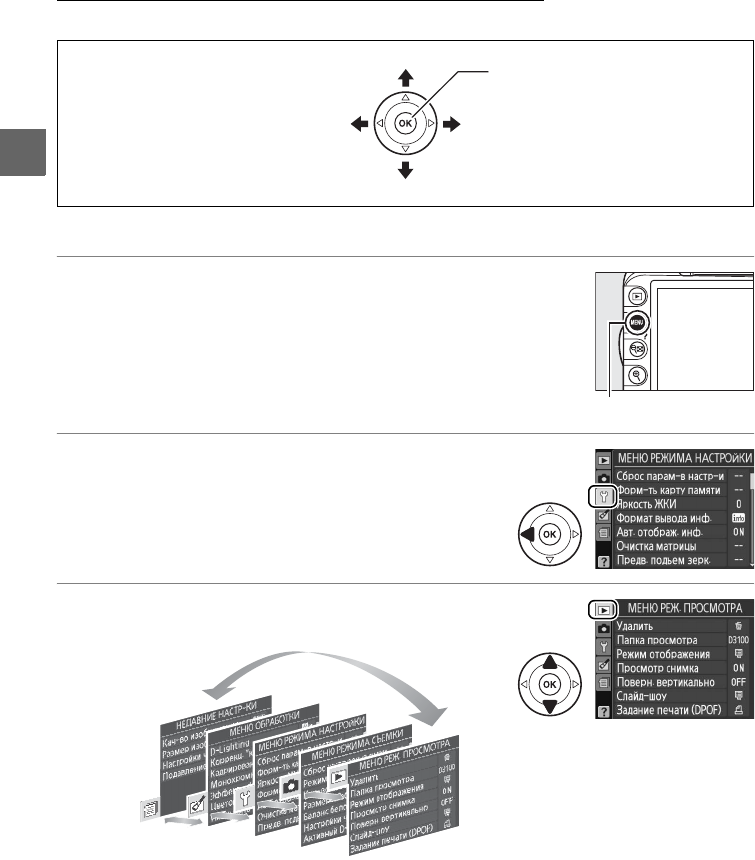 Например, на Nikon D7000 можно выбрать зону из 9, 21 или 39 точек. Обычно, чем быстрее что-то движется в кадре, тем больше требуется зона. Честно говоря, я этими зонами не пользуюсь, я предпочитаю 3D-tracking.
Например, на Nikon D7000 можно выбрать зону из 9, 21 или 39 точек. Обычно, чем быстрее что-то движется в кадре, тем больше требуется зона. Честно говоря, я этими зонами не пользуюсь, я предпочитаю 3D-tracking.
3D-tracking. Этот режим может быть на одних моделях вместе с белым прямоугольником и перекрестием, на других моделях где-то еще, например, при выборе размера области автофокуса. Как следует из названия, это режим слежения, причем, при слежении учитывается не только дистанция до объекта, но и цвет. Вы выбираете точку фокусировки, автофокус цепляется за то, что находится под этим сенсором, а далее начинает за ним следовать, если объект движется, либо вы поворачиваете камеру.
Принципиальная разница между AF-Area и 3D-tracking в том, что в первом случае камера фокусируется на том, что попадает в выбранную зону автофокуса, а во втором случае камера сама двигает зону за объектом, переключая сенсоры автофокуса. Поэтому, в режиме 3D очень удобно сфокусироваться на чем-то определенном, потом передвинуть камеру, чтобы скадрировать по-другому, но автофокус все ещё будет держать на прицеле то, на что был наведен изначально. От режима AF-S это отличается тем, что AF-S не в курсе, если объект во время кадрирования отошел дальше или ближе, либо вовсе улетел в форточку.
От режима AF-S это отличается тем, что AF-S не в курсе, если объект во время кадрирования отошел дальше или ближе, либо вовсе улетел в форточку.
Кроме того, 3D-слежение может даже заменить выбор одиночной точки фокусировки. Вместо того, чтобы перебирать точки селектором, пока не доберетесь до нужной, можно просто по центральной в режиме 3D навестить и затем скадрировать как нужно, камера при этом будет держать фокус на объекте, двигая точку фокусировки, переключая автофокусные сенсоры. Объекту, при этом, убежать от автофокуса не получится.
Рекомендуемые настройки автофокуса.
Держите автофокус в автоматическом режиме (AF-A, белый прямоугольник), этот режим отлично справляется в большинстве ситуаций без вашей помощи. Если работа автофокуса вас не устроила в каком-то конкретном случае, тогда начинайте вдумчивую настройку.
Вот и весь автофокус.
Как записывать видео на Nikon D3100 — Краткое руководство
Один из вопросов новичков в основном звучит так: «Как записывать видео на Nikon d3100». Новичкам сложно работать с элементами управления цифровой зеркальной камеры из-за незнакомого интерфейса. Поскольку пользовательский интерфейс цифровой зеркальной фотокамеры относительно новый, использовать его с кнопками и элементами управления может быть непросто.
Новичкам сложно работать с элементами управления цифровой зеркальной камеры из-за незнакомого интерфейса. Поскольку пользовательский интерфейс цифровой зеркальной фотокамеры относительно новый, использовать его с кнопками и элементами управления может быть непросто.
Вот простое для понимания руководство по видеосъемке на Nikon D3100. Вы можете начать запись видео, следуя этому методу. Кроме того, вы также должны знать, как заряжать камеру без зарядного устройства.
Процедура
- Включите камеру.
- Переведите камеру в режим «Авто» или «Ручной (M)», вращая диск сверху.
- Включите режим просмотра в реальном времени, сдвинув ползунок с помощью кнопки с красной точкой.
- Нажмите кнопку записи видео (кнопка с красной точкой), чтобы начать запись.
Как настроить параметры видеосъемки на цифровой зеркальной фотокамере Nikon?
После настройки нескольких основных параметров камеры Nikon HDSLR съемка видео становится простой.
- Установите камеру в режим PROGRAM и позвольте ей управлять экспозицией.
- Выберите качество/количество кадров в секунду в НАСТРОЙКАХ ФИЛЬМА. Большинство видео снимаются в разрешении 1920×1080/30p. Это видео в формате Full HD с частотой записи 30 кадров в секунду.
- Выберите 24p для 24 кадров в секунду, если вы хотите, чтобы ваш фильм выглядел более кинематографическим или кинематографическим. Разрешение HD составляет 1280×720 пикселей. Чем больше файл, тем выше качество изображения.
- Установите для ISO вашей D-видеокамеры значение AUTO, чтобы она могла регулировать ISO по мере необходимости.
- Выберите режим фокусировки. Вы можете выбрать другой режим фокусировки в зависимости от снимаемой темы. AF-S будет достаточно для большинства видеосъемок. AF-S лучше всего подходит для неподвижных изображений, тогда как AF-F лучше всего подходит для движущихся объектов. Второй вариант — MF или ручная фокусировка, который вы, возможно, захотите изучить, когда приобретете больше опыта работы с HD-SLR и видеосъемкой.

- Включение или выключение режима зоны АФ. Face Priority, который фокусирует камеру на лицах; Возможны варианты «Широкий», «Нормальный» и «Отслеживание объекта», которые отлично подходят для движущихся объектов. По большей части, нормального должно быть достаточно.
- Активировать просмотр в реальном времени.
- Теперь, когда вы нажали кнопку записи, вы снимаете видео.
Технические характеристики видеокамеры Nikon D3100
Характеристики видеокамеры Nikon D3100 DSLR:
- Запись в формате Full HD с разрешением 1080p (1920 x 1080) при 24 кадрах в секунду
- Запись в формате HD с разрешением 720p (1280 x 720) при 30 / 25 / 24 кадрах в секунду пикселей при 24 кадрах в секунду
- Сжатие MPEG-4/H.
 264 AVC.
264 AVC.
- Контейнер для MOV
- Во время записи доступна постоянная живая автофокусировка, включая отслеживание и идентификацию лица, хотя уровень шума срабатывания зависит от используемого объектива.
- Также доступны автоматическая и ручная фокусировка с одним сервоприводом.
- Размер и положение точки автофокусировки можно отрегулировать вручную.
- Экспозиция ограничена тем, что запрограммировано (то есть, нет истинного приоритета диафрагмы или приоритета выдержки)
- Компенсация экспозиции и блокировка доступны как до, так и во время записи. Система управления изображением предлагает множество творческих возможностей.
- Встроенный микрофон для монофонической записи звука.
- Если объектив позволяет, во время видеосъемки можно использовать стабилизацию изображения.
Читайте также: Все функции Nikon D3100
Nikon D3100 Форматы записи и разрешения видео
Простого знания того, как записывать видео на Nikon d3100, недостаточно, чтобы иметь контроль над видеосъемкой, нужны форматы и разрешения для достижения наилучших результатов. также быть известным.
также быть известным.
Nikon D3100 записывает видео с различным разрешением и частотой кадров, сжимая его с помощью H.264 / MPEG-4 AVC и сохраняя в виде файла .MOV. Частота кадров 23,976 кадров в секунду доступны для всех разрешений, а альтернативная частота кадров 29,97 или 25 кадров в секунду доступна исключительно при частоте кадров 1280 x 720 пикселей. Частота дискретизации звуковой дорожки во время записи фильма не указана, однако видеоплееры сообщают о монофоническом 16-битном звуке PCM с частотой 24 кГц независимо от качества изображения или частоты кадров.
Технические характеристики различных вариантов записи видео перечислены в таблице ниже.
| Обозначение меню | Resolution | Frame Rate | Card Capacity( very approximate) |
| 1080 / 24 | 1,920 x 1,080(16:9 aspect ratio) | 23.976 fps | ~2.3-2.5 MB/ секунды (~14 минут на карте 2 ГБ) |
| 720 / 30 | 1280 x 720 (соотношение сторон 16:9) | 29,97 кадров в секунду | |
| 720 / 25 | 1280 x 720 (16:9Соотношение сторон) | 25 FPS | ~ 1,3-1,5 МБ / секунд (~ 24 минуты на карте 2 ГБ) |
| 720 /24 | 1 280 x 720 (16: | 23,976.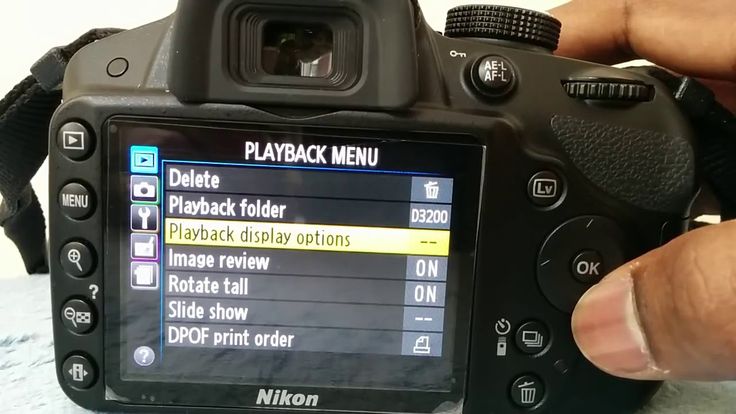 976.976 (16: 976.976 (16: | 23.976666666666.9766. 1,0–1,2 МБ/с (~30 минут на карте 2 ГБ) |
| 424 / 24 | 640 x 424 (соотношение сторон 3:2) | 23,976 кадр/с | ~0,5–0,60 МБ/с на карту памяти 2 Гб) |
Как было сказано ранее, Nikon D3100 поддерживает только один формат видеозаписи: H.264 / MPEG-4 AVC, который гораздо более эффективен с точки зрения емкости карты памяти, чем старый используемый стандарт Motion JPEG. несколькими конкурентами, но для просмотра и редактирования требуется более мощный современный компьютер.
При съемке видео на Nikon D3100 вы можете выбрать одну из трех частот кадров: примерно 24, 25 или 30 кадров в секунду, но только при использовании настройки разрешения 720p (1280 x 720 пикселей).
Видеоролики всегда записываются со скоростью около 24 кадров в секунду в формате 1080p (Full HD или 1920 x 1080 пикселей) и нестандартных видеоформатах 640 x 424 пикселей. Согласно инструкции, Nikon рекомендует использовать карту памяти SD как минимум класса 6 из-за высокой скорости передачи данных при качестве Full HD.
Режим видеофокусировки Nikon D3100
Режим видеосъемки Nikon D3100 примечателен тем, что обеспечивает живую фокусировку во время видеосъемки, впервые в семействе цифровых зеркальных фотокамер Nikon. Для фотосъемки большинство зеркальных фотокамер используют автофокусировку с определением фазы.
АФ с определением фазы работает быстро, но для этого необходимо, чтобы свет фокусировался на отдельном датчике автофокусировки через отражающее зеркало, что не всегда возможно при съемке видео.
АФ с определением контраста — это параметр, при котором камера исследует изображение, чтобы определить его резкость, выполняет небольшую настройку фокуса, а затем еще раз проверяет резкость. В результате фокусировка происходит крошечными этапами, что делает ее медленнее, чем в системах с определением фазы.
Автофокусировка с определением контраста, с другой стороны, может быть настроена так, чтобы быть практически такой же быстрой, как автофокусировка с определением фазы, как это сделал Nikon с D3100. Это не так быстро, как система обнаружения фазы, но она довольно быстра для методов обнаружения контраста и, безусловно, достаточно быстра для большинства потребительских видеоприложений.
Это не так быстро, как система обнаружения фазы, но она довольно быстра для методов обнаружения контраста и, безусловно, достаточно быстра для большинства потребительских видеоприложений.
Читайте также: Настройки автоспуска цифровой зеркальной фотокамеры Nikon
Управление экспозицией видео Nikon D3100
В то время как Nikon D3100 позволяет снимать фильмы прямо из любого из режимов экспозиции неподвижного изображения, таких как приоритет диафрагмы, приоритет выдержки, и полный ручной режим, выдержка, диафрагма и настройки ISO для записи видео всегда обрабатываются автоматически.
В то время как кнопки подразумевают полный PASM (программный, приоритет диафрагмы, приоритет выдержки и полностью ручная экспозиция) управление экспозицией для фильмов, ни один из режимов не позволяет напрямую управлять глубиной резкости.
Для понимания того, как записывать видео на Nikon D3100, лучше знать и об этом. Несмотря на то, что жесткая фиксация этого параметра будет вызывать очень заметный шум при работе, если включена аудиозапись, изменение яркости между шагами компенсации экспозиции будет четко видно на записанном видео.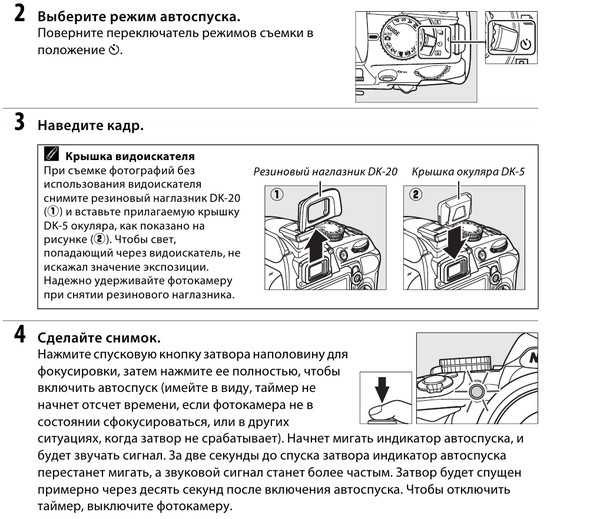 Вы можете отрегулировать общую экспозицию как до, так и во время экспозиции, удерживая кнопку компенсации экспозиции на верхней панели фотокамеры D3100 и поворачивая диск управления на задней панели.
Вы можете отрегулировать общую экспозицию как до, так и во время экспозиции, удерживая кнопку компенсации экспозиции на верхней панели фотокамеры D3100 и поворачивая диск управления на задней панели.
Удержание нажатой кнопки AE-L / AF-L (или многократное нажатие кнопки, если в меню «Настройка» установлена блокировка экспозиции (удержание)) для блокировки экспозиции во время записи видео может быть более полезным.
Фотокамера Nikon D3100 имеет доступ к технологии Picture Freedom для видеосъемки, которая дает вам некоторый творческий контроль. Это позволяет изменять настройки камеры для резкости, контрастности, яркости, насыщенности и оттенка либо автоматически с помощью предустановок, либо вручную путем точной настройки предустановок.
Читайте также: Правильное руководство по работе со вспышками для камер Nikon
Фотокамера D3100 также имеет возможности записи видеороликов, хотя настройки экспозиции в сюжетных режимах, по-видимому, не связаны с захватом видеороликов, а имеют отношение только переменные автофокусировки (как упоминалось ранее).
Nikon D3100 Аудиозапись для видео
Nikon D3100, как и многие другие SLR/SLD камеры начального уровня с возможностью записи видео, может записывать звук только с помощью встроенного монофонического микрофона. Возможности записи звука D3100 не указаны Nikon, хотя видеоплееры заявляют о монофоническом 16-битном звуке PCM с частотой 24 кГц. Хотя в настоящее время мы не оцениваем частотную характеристику или чувствительность, звук, записанный с помощью внутреннего микрофона камеры, кажется довольно четким. В спокойных условиях мы слышали слышимое шипение в аудиофайлах, записанных с помощью встроенного в камеру микрофона. К счастью, мы не заметили никакого слышимого «дыхания» механизма автоматического усиления при увеличении или уменьшении уровня звука.
Как указывалось ранее, Nikon D3100 не имеет возможности ручного управления громкостью звука. Это не является серьезным недостатком D3100, так как ручная регулировка уровня есть только у нескольких цифровых зеркальных фотокамер, и они намного дороже, чем D3100.
Чтобы обойти это ограничение, многие видеооператоры-любители просто записывают отдельный саундтрек на второй недорогой цифровой аудиомагнитофон, который затем синхронизируют со звуком с камеры в своей программе редактирования.
С небольшими усилиями программная синхронизация звуковых дорожек обеспечивает практически безупречное совмещение видео и видео, записанного извне.
Читайте также: Могу ли я использовать объективы Nikon на камере Canon?
Стабилизация изображения в режиме видеосъемки Nikon D3100
Доступность, полезность и влияние технологии стабилизации изображения Nikon на звуковую дорожку определяются используемым объективом. IS на объективе из комплекта, кажется, работает хорошо и оказывает минимальное влияние на звук.
Даже при очень стабильной работе камеры мы могли слышать его как фоновое шипение в спокойных участках, поэтому вам обязательно нужно отключить его при съемке в тихих условиях.
Есть ли у Nikon D3100 видеорежим?
ДА. Фотокамера Nikon D3100 упрощает видеосъемку, поскольку вы можете начать съемку в любой момент, независимо от положения диска режимов: удобно расположен посередине переключателя Live View.
Фотокамера Nikon D3100 упрощает видеосъемку, поскольку вы можете начать съемку в любой момент, независимо от положения диска режимов: удобно расположен посередине переключателя Live View.
Подходит ли Nikon D3100 для записи видео?
Для тех, кто хочет заняться фотографией, Nikon D3100 — это цифровая зеркальная камера начального уровня с множеством возможностей и функций. D3100 — замечательная камера, которую стоит рассмотреть благодаря превосходному 14,2-мегапиксельному датчику DX CMOS, который обеспечивает отличное качество изображения, возможность записи видео в формате Full HD и надежную систему фокусировки.
Как долго можно записывать видео на Nikon D3100?
Цифровые зеркальные фотокамеры Nikon D3100, D5100 и D7100 могут использовать веб-инструмент для записи фильмов длиннее 29-минутное ограничение, что является отличным обновлением для кинематографистов. Камеры Nikon редко способны снимать более 29 минут по разным причинам.
Может ли Nikon D3100 использовать внешний микрофон?
Поскольку Nikon D3100 — более старая модель, в ней нельзя использовать внешний микрофон. Он полностью зависит от внутренней микрофонной системы. Чтобы использовать внешнюю камеру, вам необходимо обновить камеру.
Он полностью зависит от внутренней микрофонной системы. Чтобы использовать внешнюю камеру, вам необходимо обновить камеру.
Читайте также: Как безопасно отформатировать SD-карту для камеры?
Как перенести фотографии с Nikon D3100 на iPhone?
Использование адаптера Apple Lightning-to-USB — это самый простой способ передачи фотографий с камеры на iPhone. Просто подключите камеру к этому гаджету с помощью USB-кабеля. Затем подключите этот адаптер к разъему Lightning вашего iPhone. Откроется приложение «Фотографии» на вашем iPhone.
Заключение
Самый раздражающий вопрос новичков «как снимать видео на Nikon d3100» решается легко. Переведите камеру в автоматический или ручной режим, сдвиньте ползунок в верхней части кнопки записи, а затем нажмите кнопку записи. Теперь ваш Nikon D3100 начнет записывать видео.
Часто задаваемые вопросы
Есть ли в Nikon d3100 ручной режим?
Выберите более высокий уровень ISO, нажав на многофункциональный переключатель, затем нажмите OK, чтобы сохранить настройки. Нажмите кнопку спуска затвора наполовину, чтобы активировать измеритель камеры, затем наведите камеру на цель.
Нажмите кнопку спуска затвора наполовину, чтобы активировать измеритель камеры, затем наведите камеру на цель.
Что такое режим на Nikon D3100?
Установка приоритета диафрагмы (A) весьма удобна для управления глубиной резкости на фотографиях. Тем не менее, это имеет решающее значение для установления границ доступного света, при котором вы можете фотографировать. Максимальная диафрагма различных объективов различается.
Есть ли приложение для Nikon D3100?
Nikon D90, D3100, D5000 или D5100 совместимы с blueSLR для Nikon Essential DSLR SPP, который работает с мобильным телефоном Android или BlackBerry.
Избранное изображение : Year one via Unsplash.com
Обзор Nikon D3100 — динамический диапазон и характеристики ISO
Автор Nasim Mansurov 21 комментариев Обзор и технические характеристики2. Динамический диапазон и производительность ISO3. Сравнение камер4. Резюме5. Дополнительные образцы изображений6. Комментарии читателей»
Динамический диапазон
Динамический диапазон, предлагаемый Nikon D3100, очень похож на динамический диапазон D3000, так что в этом нет ничего нового. Хотя я не проводил никаких научных тестов для измерения динамического диапазона, я сравнил несколько высококонтрастных образцов изображений с обеих камер и попытался восстановить некоторые детали теней из файлов RAW. Оба выглядели примерно одинаково, около 3-3,5 ступеней для бликов. Не забывайте, что динамический диапазон уменьшается при увеличении ISO, поэтому, если вы хотите восстановить максимальное количество деталей, вам следует снимать на ISO 100 на D3100. Это особенно важно для HDR-фотографии — всегда снимайте с базовым значением ISO 100 и используйте штатив.
Хотя я не проводил никаких научных тестов для измерения динамического диапазона, я сравнил несколько высококонтрастных образцов изображений с обеих камер и попытался восстановить некоторые детали теней из файлов RAW. Оба выглядели примерно одинаково, около 3-3,5 ступеней для бликов. Не забывайте, что динамический диапазон уменьшается при увеличении ISO, поэтому, если вы хотите восстановить максимальное количество деталей, вам следует снимать на ISO 100 на D3100. Это особенно важно для HDR-фотографии — всегда снимайте с базовым значением ISO 100 и используйте штатив.
Кстати, не беспокойтесь, что у D3100 нет функции брекетинга. Некоторые люди писали мне по электронной почте, спрашивая, как они могут снимать HDR без функции брекетинга на своих камерах. Вот небольшой совет для вас — просто измените режим камеры на ручной режим, установите диафрагму на одно число, например f/8.0, установите ISO на 100 (и выключите Auto ISO), затем посмотрите на встроенный измеритель внутри камеры. камеры и установите скорость затвора. Сделайте пробный снимок и убедитесь, что он не сильно передержан или недодержан. Все, что вам нужно сделать с этого момента, это сделать снимок с выдержкой в два раза меньше текущего значения и в два раза больше текущего значения (для 3 скобок), или вы можете сделать больше снимков с более длинной/быстрой выдержкой для получения дополнительной информации. Например, если у вас диафрагма f/8.0, ISO 100 и выдержка 1/500 секунды, сделайте один снимок с выдержкой 1/250, затем другой с выдержкой 1/500 и, наконец, один с выдержкой 1/1000 – вы иметь три изображения в скобках с большим количеством деталей (три точки) для фотографии HDR. Если вам нужно больше информации для сцены с очень высокой контрастностью, сделайте больше снимков с более длинной выдержкой, а затем с большей выдержкой. При уменьшении выдержки разделите последнее число на два, а при увеличении выдержки умножьте последнее значение выдержки на два.
камеры и установите скорость затвора. Сделайте пробный снимок и убедитесь, что он не сильно передержан или недодержан. Все, что вам нужно сделать с этого момента, это сделать снимок с выдержкой в два раза меньше текущего значения и в два раза больше текущего значения (для 3 скобок), или вы можете сделать больше снимков с более длинной/быстрой выдержкой для получения дополнительной информации. Например, если у вас диафрагма f/8.0, ISO 100 и выдержка 1/500 секунды, сделайте один снимок с выдержкой 1/250, затем другой с выдержкой 1/500 и, наконец, один с выдержкой 1/1000 – вы иметь три изображения в скобках с большим количеством деталей (три точки) для фотографии HDR. Если вам нужно больше информации для сцены с очень высокой контрастностью, сделайте больше снимков с более длинной выдержкой, а затем с большей выдержкой. При уменьшении выдержки разделите последнее число на два, а при увеличении выдержки умножьте последнее значение выдержки на два.
Что касается активного D-Lighting, если вы снимаете в формате RAW и не используете продукт Nikon Capture NX2, вам следует просто отключить его. Во всех остальных случаях можно оставить активный D-Lighting включенным.
Во всех остальных случаях можно оставить активный D-Lighting включенным.
Встроенная вспышка
Встроенная вспышка идентична Nikon D3000 и более ранним моделям, без каких-либо новых или специальных функций. К сожалению, цифровые зеркальные фотокамеры начального уровня не имеют возможности управлять другими вспышками, поэтому вы не увидите возможности «управлять» другими вспышками с помощью всплывающей вспышки камеры, как я показываю в своем ваша всплывающая вспышка». Встроенная вспышка отлично работает в качестве заполняющей и может использоваться в условиях слабого освещения, хотя при использовании вспышки необходимо учитывать расстояние до объекта, тени, эффект красных глаз, размер бленды объектива и другие потенциальные проблемы.
После выпуска Nikon D3100 в прошивке фотоаппарата было выявлено несколько ошибок. Очень рекомендую обновить прошивку D3100 до последней версии, а именно 1.01 от 04.03.2011. Вы можете скачать прошивку 1. 01 по этой ссылке на веб-сайте Nikon USA.
01 по этой ссылке на веб-сайте Nikon USA.
Производительность ISO при низких значениях ISO (ISO 100-800)
Вот полное изображение, показывающее, какую область изображения я обрезал ниже:
Давайте посмотрим, как Nikon D3100 работает при низких значениях ISO. Вот некоторые кадры при ISO 100, 200, 400 и 800:
Уровни шума при базовом ISO обычно самые чистые, на что указывают приведенные выше кадры. ISO 100 и ISO 200 выглядят почти одинаково. ISO 400 улавливает небольшой шум в тенях (виден справа). При ISO 800 по всему кадру видно больше шума, но детали изображения сохраняются очень хорошо. В целом, производительность ISO Nikon D3100 при ISO 100-800 дает очень приятные результаты.
Высокие характеристики ISO (ISO 1600-12800)
Высокая производительность ISO — очень важный показатель качества сенсора цифровой зеркальной фотокамеры. Вот как Nikon D3100 ведет себя при высоких значениях ISO между ISO 1600 и 6400:
ISO 1600 добавляет немного больше зернистости по сравнению с ISO 800, но при этом остается много деталей для работы. Я бы без колебаний использовал ISO 1600 на D3100 и, вероятно, использовал бы программное обеспечение для шумоподавления, если бы мне нужно было избавиться от шума. При ISO 3200 мы видим потерю деталей, особенно в тенях, но изображение все еще вполне пригодно для использования. ISO 6400 выглядит слишком зернистым для меня, а ISO 12600 еще хуже, с явной потерей цветов и деталей по всему кадру. Судя по приведенным выше урожаям и моим полевым тестам, я лично снимал бы в диапазоне ISO 100-1600 и время от времени увеличивал бы ISO до 3200, когда это было необходимо.
Я бы без колебаний использовал ISO 1600 на D3100 и, вероятно, использовал бы программное обеспечение для шумоподавления, если бы мне нужно было избавиться от шума. При ISO 3200 мы видим потерю деталей, особенно в тенях, но изображение все еще вполне пригодно для использования. ISO 6400 выглядит слишком зернистым для меня, а ISO 12600 еще хуже, с явной потерей цветов и деталей по всему кадру. Судя по приведенным выше урожаям и моим полевым тестам, я лично снимал бы в диапазоне ISO 100-1600 и время от времени увеличивал бы ISO до 3200, когда это было необходимо.
Обзор производительности ISO
Трудно судить о производительности Nikon D3100 без прямого сравнения с другими камерами. Хотя у меня не было возможности провести сравнительные тесты ISO между Nikon D3100 и старым Nikon D3000, я провел сравнение с более дорогими зеркальными фотокамерами Nikon D90 и Nikon D7000, которые вы можете увидеть на следующих страницах этого обзора.
Содержание
«1. Обзор и технические характеристики2. Динамический диапазон и производительность ISO3. Сравнение камер4. Резюме5. Дополнительные образцы изображений6. Комментарии читателей»
Динамический диапазон и производительность ISO3. Сравнение камер4. Резюме5. Дополнительные образцы изображений6. Комментарии читателей»
Информация, положения и условия и варианты поддержки
Лучшее руководство по Nikon D3100 для полного опыта
Несмотря на то, что Nikon D3100 значительно устарела, я могу сказать вам одну вещь о Nikon D3100: это одна из лучших камер для всех. кто только начинает. Вам не обязательно иметь что-то дорогое или то, что используют только профессионалы, особенно если вы только начинаете свой путь в фотографии. Nikon D3100 более чем достаточно, вы можете взять хороший объектив, и все готово.
Однако у людей, которые только осваивают эту камеру, может возникнуть некоторая путаница, особенно если вы никогда раньше не использовали DSLR, и это может привести к некоторой путанице. Это не то, о чем следует беспокоиться, но эй, быть осведомленным о чем-то не может быть действительно вредно, верно?
Вот почему в этом руководстве по Nikon D3100 мы рассмотрим все аспекты камеры, чтобы вы могли получить гораздо, гораздо лучший опыт и при этом без каких-либо проблем.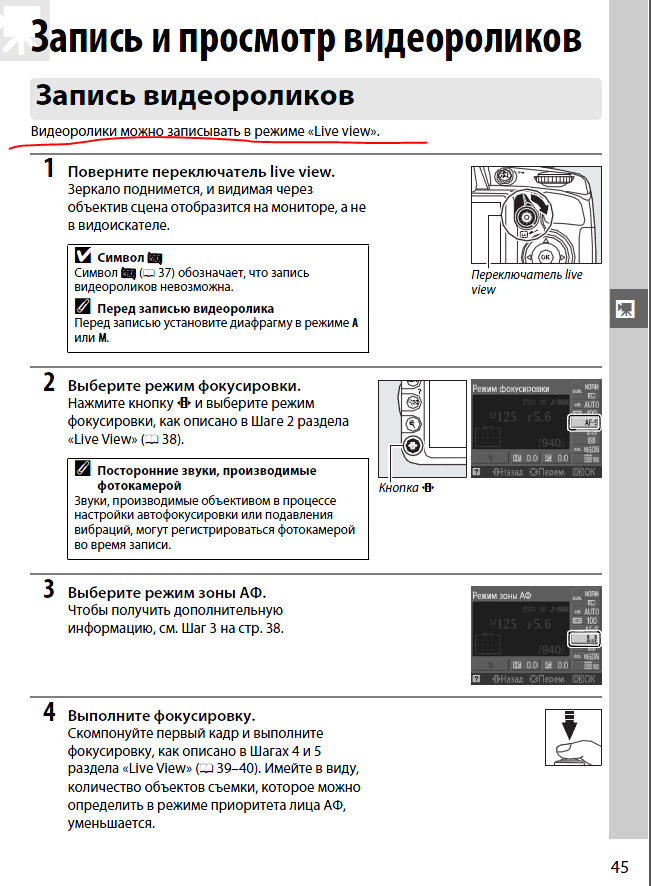
Руководство по Nikon D3100
Лучшие советы и рекомендации по Nikon D3100
Предполагая, что вы уже начали использовать камеру, можно с уверенностью сказать, что это намного больше, чем кажется на первый взгляд, и это относится к большинству камер. там тоже. Итак, если вы ищете что-то хорошее и работает без каких-либо проблем, раздел советов и рекомендаций по Nikon D3100 именно для вас.
Я буду упрощать и говорить только о вещах, понятных большинству людей. Причина этого проста: я хочу сделать вещи простыми и доступными для все большего числа людей, и нет лучшего способа, чем этот. Давайте начнем.
1- Эксперимент
Учитывая, что это ваша первая прогулка с подходящей камерой, способной делать хорошие фотографии, я всегда советую вам поэкспериментировать с камерой и снимками, которые вы делаете. Я знаю, это может показаться странным, но чем больше экспериментов вы будете проводить, тем лучше это поможет вам в развитии стиля фотографии.
Опять же, это займет некоторое время, но единственный способ справиться с этим — проявить терпение. Если у вас уже есть стиль и понимание, вы можете вообще пропустить это, но если вы впервые с камерой, экспериментировать никому не помешает.
Если у вас уже есть стиль и понимание, вы можете вообще пропустить это, но если вы впервые с камерой, экспериментировать никому не помешает.
2- Съемка в формате RAW
Я не думаю, что мне нужно кому-то это рассказывать, но часто люди забывают, что съемка в формате RAW, возможно, является одним из самых важных аспектов фотографии. Почему это так? Что ж, когда вы снимаете в формате RAW, камера сохраняет всю информацию, такую как экспозиция, ISO, диафрагма и другие важные факторы, такие как светлые участки, цвета, тени и т. д., в данные EXIF изображения. Позже вы можете использовать программное обеспечение для редактирования фотографий, редактировать изображения и делать их по-настоящему своими.
Редактирование — это совсем другое дело, и вам потребуется некоторая практика и много терпения, но такие инструменты, как Adobe Lightroom, превосходны почти для всех, и самое приятное то, что вы всегда можете начать с бесплатной версии, чтобы получить все необходимое. заказ.
заказ.
3- Инвестиции в хороший объектив
Я понимаю, что для большинства людей важность хорошего объектива может быть потеряна, потому что у них никогда не было опыта, но если вы планировали вывести свою фотографию на новый уровень, инвестируя в хорошем объективе безусловно важная вещь. Итак, причина, по которой я сказал «инвестиции», а не покупка или покупка, заключается в том, что камеры и объективы больше похожи на инвестиции, чем на то, на что вы просто тратите деньги.
Видите ли, с хорошим объективом или камерой вы действительно можете вложить свои деньги в то, что принесет вам деньги, и это всегда отличный способ навести порядок. Я понимаю, что для многих это может быть сложной ситуацией, но на самом деле это не будет проблемой, если вы позаботитесь о ней правильно. Будьте уверены; у вас не будет никаких проблем, когда вы собираетесь навести порядок.
Если вы искали хорошие объективы, вы можете ознакомиться с моим обзором лучших объективов для Nikon D3100, а затем выбрать тот, который соответствует вашим требованиям.
4- Быстрая скорость затвора — ваш друг
Двигаясь дальше, я также предложу, чтобы вы сохраняли более короткую скорость затвора. Почему? Ну, самая простая причина здесь в том, что когда вы используете более короткую выдержку, у вас будет гораздо больше опыта при съемке с рук. Мало того, более короткая выдержка позволит вам делать снимки без размытия, а также вы сможете с легкостью ловить быстро движущиеся объекты.
5- Низкое значение ISO — лучший выбор
Я знаю, что это может показаться странным для некоторых, но я всегда даю совет, когда кто-то говорит о фотографии в целом, заключается в том, что лучше использовать как можно более низкое значение ISO, потому что более высокое значение ISO вносит шум в изображение. фотографии, и это только портит фотографии в большей степени. Теперь лучший способ справиться с этой ситуацией — поддерживать ISO как можно ниже, примерно от 100 до 250. Вы, конечно, можете подняться выше, но убедитесь, что вы смотрите на точки, где ваша фотография становится шумным беспорядком.
6-Широко открытая диафрагма
Последний совет, который я хотел бы оставить вам, это то, что вы должны следить за тем, чтобы у объектива была широко открытая диафрагма. Что-то в диапазоне от f/1.8 до f/2.8. Причина здесь проста: вы должны быть уверены, что объектив, который у вас есть, пропускает в камеру как можно больше света, чтобы у вас не было никаких проблем, которые могли бы возникнуть в противном случае.
Теперь, когда вы держите диафрагму широко открытой, вы пропускаете гораздо больше света в свой объектив, что позволяет вам использовать более короткую выдержку и быть уверенным, что вы поддерживаете ISO как можно ниже. Кроме того, широко открытая диафрагма дарит вам плавное боке, что мы всегда ценим.
Ошибка Nikon D3100 Нажмите кнопку спуска затвора еще раз
Хотя камеры Nikon отлично подходят практически для любого случая использования, который только можно себе представить, в конце концов, они представляют собой смесь механических и электрических компонентов, и все имеет свойство выходить из строя. неправильно, а также. Очень распространенной ошибкой Nikon D3100 является ошибка повторного нажатия кнопки спуска затвора. Эта ошибка возникает по ряду причин, а иногда совершенно случайно, что делает ее немного более неуловимой.
неправильно, а также. Очень распространенной ошибкой Nikon D3100 является ошибка повторного нажатия кнопки спуска затвора. Эта ошибка возникает по ряду причин, а иногда совершенно случайно, что делает ее немного более неуловимой.
Однако есть несколько исправлений, опубликованных на различных форумах и в разделах, которые вы можете проверить.
1- Застрявшее зеркало
Первое, что может вызвать ошибку, — это застрявшее зеркало, и хотя это может показаться страшным, потому что, конечно, застрявшее зеркало может звучать как плохие новости. Это не так плохо, как может показаться. Если вы хотите починить зеркало, вам нужно выключить камеру и взять зубочистку. Теперь, удерживая спусковую кнопку на объективе, снимите его, вы увидите, что камера застряла, вам просто нужно втиснуть небольшой предмет между зеркалом и шторкой затвора и попытаться его поддеть. Это должно освободить зеркало, и все будет хорошо.
Однако, если это не поможет, я бы посоветовал вам отнести камеру в ремонтную мастерскую.
2- Заблокированные шестерни
Вторая и, пожалуй, самая распространенная причина связана с заблокированными шестернями. Если вы видите, что видоискатель чистый, но ошибка по-прежнему отображается, это может быть причиной проблемы. Самый простой способ исправить это — выключить камеру, вынуть аккумулятор и отвинтить нижнюю часть камеры, как только вы это сделаете, вы увидите отверстие с некоторыми видимыми шестеренками. Я бы посоветовал вам прокрутить шестерни несколько раз с помощью зубочистки и нанести немного смазки с помощью зубочистки, а затем попробовать включить камеру. Это должно исправить вашу камеру, и ошибка должна исчезнуть.
Автофокус Nikon D3100 не работает
Последний вопрос, который я хочу обсудить, заключается в том, что многие люди сталкиваются с проблемами, когда автофокус не работает на Nikon D3100. Учитывая, как современные камеры сильно зависят от автофокуса, неработающая функция, столь важная, может вызвать только проблемы, а не какие-либо решения, и важно, чтобы мы искали правильный и правильный способ разобраться с этим.
Ниже я расскажу о некоторых общих проблемах, которые могли привести к тому, что система автофокусировки не работала. Опять же, это не верный способ исправить это, потому что проблема может быть совершенно другой, и вам придется связаться с кем-то профессиональным.
1- Изменение режима фокусировки
Одна из основных причин, по которой автофокус перестает работать, заключается в том, что фокусировка переключается на ручной режим, что происходит очень часто. Лучший выход из этого? Просто переключите фокус обратно в автоматический режим, и все готово.
2- Назад Циферблат
На задней панели камеры вы должны увидеть, что диск указывает на значок камеры, а не на L. Для тех, кто не знает, L означает замок, просто поверните этот диск назад, чтобы значок камеры, и все готово.
3- Проверка кнопок AEL/AFL
Я бы также посоветовал вам проверить кнопки AEL/AFL и убедиться, что вы не заблокировали фокус. Щелчок по ней один раз заблокирует фокус, а двойное нажатие разблокирует фокус.
4- Осмотр объектива
Чаще всего люди переключают объектив на ручной режим, что приводит к перегрузке системы камеры. Лучшее, к чему вы получите доступ, — это убедиться, что вы проверяете объектив и убедитесь, что объектив не установлен в ручной режим.
Вот некоторые из способов исправить автофокусировку Nikon 311, и если они не работают, я настоятельно рекомендую вам отнести камеру к профессионалу.
Часто задаваемые вопросы
Заключение
Я понимаю, если вы только что купили Nikon D3100 и пытаетесь разобраться в настройках камеры. Цифровая зеркальная камера или любая другая современная камера, такая как беззеркальная камера, может быть ошеломляющей для многих людей, и лучший способ справиться с такой ситуацией — просмотреть все имеющиеся у вас варианты, а затем двигаться вперед.
Я понимаю, что все может быть запутанно, но эй, вы смотрите на руководство, которое только поможет вам упростить жизнь, когда вы захотите начать больше узнавать о своей камере.
5 Советы и рекомендации по астрофотографии Nikon D3100 для получения лучших фотографий! – Фото Лапы
Эта статья может содержать партнерские ссылки, которые могут привести к комиссионным за покупки, полная информация в нашей политике конфиденциальности.
Астрофотография — один из самых увлекательных видов фотографии. Взглянув на некоторые потрясающие фотографии ночного неба, сделанные другими, легко понять, почему любой фотограф захочет узнать о нем больше. Съемка ночного неба — это не работа, с которой справится любой тип камеры. Если вы хотите начать изучать астрофотографию, вам нужна камера с нужными функциями. Nikon D3100 — идеальный выбор для начала занятий астрофотографией.
Захватывающие дух снимки ночного неба — один из самых захватывающих моментов для фотографа. Конечно, чтобы начать снимать такие потрясающие снимки, требуется много практики. Nikon D3100 оснащен необходимыми функциями, которые помогут вам сделать эти снимки. Сегодня мы поговорим о том, как эта камера может помочь вам получить идеальное фото при лунном свете.
Nikon D3100 позволяет фотографировать предметы в небе, которые мы не можем увидеть только глазами. Прежде чем мы начнем говорить о том, как Nikon D3100 может помочь вам делать отличные снимки неба, есть несколько вещей, которые вы должны знать, чтобы улучшить свои впечатления от астрофотографии.
Всегда изучайте и планируйте заранее. Опытные фотографы скажут вам, что лучшая астрофотография — это знание правильного места и времени, в которое нужно выйти. Наберитесь терпения, чтобы освоить это ремесло, потребуется много практики. Хотя результаты того стоят.
Продолжайте читать, чтобы получить 5 советов по максимально эффективному использованию этой легкой камеры и получению лучших снимков ночного неба.
Ограничение светового загрязнения Световое загрязнение может стать одним из ваших главных врагов, когда дело доходит до получения хорошего астрофотографического снимка. Вот почему важно провести исследование и спланировать поездку в место, где световое загрязнение ограничено. Если вы живете в городе, вам, возможно, придется выехать за пределы вашего местоположения, чтобы найти идеальное место.
Если вы живете в городе, вам, возможно, придется выехать за пределы вашего местоположения, чтобы найти идеальное место.
Nikon D3100 имеет 6 сюжетных режимов с автоматической экспозицией, один из которых — «Ночной портрет» для получения четких снимков в темноте. Сделать хороший четкий снимок в темноте — совсем другое дело, чем фотографировать при дневном свете. Вы готовы к гораздо более серьезному испытанию. К счастью, режим «Ночной портрет» показывает детали на темном фоне, позволяя вам увидеть на фотографии то, что вы не можете увидеть с земли. Без режима «Ночной портрет» вы не сможете получить детали, которые делают снимки астрофотографии такими необычными.
Помните, чем темнее место, тем лучше будет ваш снимок. Искусственный свет — это то, что испортит качество вашего снимка. Это хорошая идея, чтобы добраться до вашего местоположения, пока еще есть немного солнечного света, чтобы вы могли настроить рамку и настройки, пока вы все еще можете видеть. Вы не хотите пытаться найти правильный кадр в темноте.
Посмотрите на свое окружение и посмотрите, нет ли чего-нибудь, что могло бы дополнить фотографию. Вы можете использовать свой пейзаж в своих интересах, фотографируя залитое лунным светом небо. Прецизионная высокоскоростная автофокусировка Nikon D3100 способна менять сцены или композицию, сохраняя при этом четкую фокусировку, чтобы вы ничего не упустили.
Одним из самых захватывающих аспектов астрофотографии является то, что вы никогда не знаете, что произойдет в небе. Если вы решите, что хотите изменить ракурс во время съемки, чтобы воспользоваться некоторыми деревьями на заднем плане, автофокус Nikon D3100 все равно будет четко снимать все, что происходит в небе. Вы сможете поймать каждую падающую звезду при каждом изменении композиции.
Для получения наилучшего снимка важно попытаться включить в кадр фоновый пейзаж, потому что он обрамляет фотографию таким образом, чтобы он дополнял ваш объект. Осмотрите свое местоположение и посмотрите, какое окружение может хорошо вписаться в ваш кадр. Такие вещи, как деревья, горы и здания, могут дополнить ваш снимок.
Осмотрите свое местоположение и посмотрите, какое окружение может хорошо вписаться в ваш кадр. Такие вещи, как деревья, горы и здания, могут дополнить ваш снимок.
Наличие камеры с точным высокоскоростным автофокусом помогает фотографу чувствовать себя более уверенно при переключении точек обзора, не беспокоясь о том, что он упустит объект. Эта функция позволяет фотографам экспериментировать с разными углами, не разочаровываясь в результатах. Не бойтесь пробовать новые ракурсы при съемке объекта. Последняя часть может заставить вашу челюсть отвиснуть.
Увеличьте выдержку в режиме ручной выдержки То, что вы видите, когда стоите на земле и смотрите в ночное небо, — это всего лишь предварительный просмотр того, что вы на самом деле увидите на своих фотографиях. Делать великолепные астрофотографии — это почти волшебство. Особенность астрофотографии, которая сильно отличается от портретов и других пейзажных фотографий, заключается в том, что вы не можете просто сделать снимок и отправиться в путь. Вы не можете точно сказать с земли, когда что-то должно произойти, поэтому ваша съемка может длиться часами.
Вы не можете точно сказать с земли, когда что-то должно произойти, поэтому ваша съемка может длиться часами.
Одна из функций Nikon D3100, которую очень важно использовать, чтобы ничего не пропустить в небе, — это настройка режима ручной выдержки. Эта функция была разработана, чтобы вы могли получить самые красивые фотографии луны и звезд.
Режим ручной выдержки — это параметр скорости затвора, который позволяет удерживать камеру в этом режиме в течение выбранного вами периода времени. Nikon D3100 останется в этом режиме, пока вы не отпустите кнопку. Вы можете держать камеру в режиме ручной выдержки в течение нескольких минут или до тех пор, пока камера не выключится. Когда дело доходит до астрофотографии, эта функция станет вашим лучшим другом.
Один совет, прежде чем вы начнете, так как ваша фотосессия может продолжаться несколько часов, убедитесь, что вам удобно. Принесите что-нибудь, чтобы сесть, и несколько одеял, чтобы согреться.
Продолжайте практиковаться Без практики вы ничего не освоите. Неважно, насколько талантливым фотографом вы сегодня являетесь, астрофотография — это совершенно другой опыт. Чтобы научиться получать наилучшие изображения объекта, требуются различные методы. Луна освещает небо совершенно иначе, чем солнце. Это означает, что вам придется поиграть с различными настройками в вашей камере.
Неважно, насколько талантливым фотографом вы сегодня являетесь, астрофотография — это совершенно другой опыт. Чтобы научиться получать наилучшие изображения объекта, требуются различные методы. Луна освещает небо совершенно иначе, чем солнце. Это означает, что вам придется поиграть с различными настройками в вашей камере.
При подготовке камеры к ночной фотосессии вам потребуется изменить настройки ISO в камере. ISO — это мера чувствительности способности вашей камеры улавливать свет. Для астрофотографии необходимо, чтобы настройки ISO вашей камеры были низкими, желательно начиная с 300 или 400. Настройки ISO вашей камеры никогда не должны превышать 1600.
Nikon D3100 — замечательная камера для астрофотографии, когда дело доходит до этой функции. Диапазон ISO для Nikon D3100 составляет от 100 до 3200. Это означает, что вы можете сфокусироваться и получить четкие снимки даже в очень темное время суток. Вы можете делать потрясающие снимки в кромешной тьме и при этом четко видеть объект.
Это еще одна причина, по которой вы должны прибыть на место заранее. Это дает вам достаточно времени, чтобы попрактиковаться в использовании настроек вашей камеры, прежде чем вы потеряете свет. Может потребоваться несколько попыток, чтобы привыкнуть к съемке с низким значением ISO, но в конце концов вы привыкнете к этому и сможете показать несколько захватывающих дух снимков.
Готовы ли вы к путешествию?Ранее мы упоминали, что если вы живете в городе, вам, возможно, придется отправиться в другой район, чтобы избежать светового загрязнения. На самом деле найти правильное местоположение — один из самых важных шагов в получении идеальной фотографии. Это может быть хорошей мотивацией для вас, чтобы забронировать проживание в частной хижине или поход в дикую природу.
Лучшие места для фотосессии тоже могут занять пешие прогулки. К счастью, Nikon D3100 — это компактная и легкая камера, которую легко взять с собой куда угодно. Если вам нужно пройти тернистый путь, чтобы добраться туда, где вам нужно, вам не нужно беспокоиться о том, чтобы взять с собой свое оборудование.
Эта легкая камера весит всего 1,8 унции, и все легко помещается в сумку для камеры. Это лучший выбор камеры для любого путешествия. Делать фотографии стало еще проще благодаря эргономичной рукоятке. Фотокамера Nikon D3100 была разработана для того, чтобы улучшить ваши впечатления от фотосъемки, и при этом ее легко брать с собой в дорогу.
Вы никогда не знаете, как далеко вам придется пройти, чтобы найти нужное место, поэтому знание того, что вам не нужно таскать с собой кучу громоздкого оборудования для камеры, делает путешествие более управляемым. Теперь вы можете попрактиковаться в съемке ночного неба с помощью легкой камеры, разработанной для получения наилучших снимков.
Nikon D3100 и астрофотография — начало работы с Deep Sky Imaging
#1 Мэтт08
Размещено 09 июня 2012 г. — 05:21
Привет всем, я просто ищу информацию/отзывы о том, считают ли люди эту камеру хорошей для астрофотографии.
спасибо Мэтт
- Наверх
#2 Хилми
Размещено 09 июня 2012 г. — 05:36
Мэтт,
Вы обнаружите, что в астрофотографии большинство из нас в подавляющем большинстве склоняются к камерам Canon. Я думаю, это началось с проблемы с тем, что Nikon не мог хранить настоящие нефильтрованные необработанные файлы, и у них была тенденция стирать звезды, поскольку они считали их шумом, отсюда и прозвище «Пожиратель звезд». Теперь возникла другая проблема: из-за того, что подавляющее большинство использует камеры Canon для астросъемки, у вас могут возникнуть трудности с поиском программного обеспечения, поддерживающего Nikon. Например, Backyard EOS создан специально для камер Canon, как следует из названия.
- Наверх
#3 Кэти
Размещено 09 июня 2012 г. — 06:01
— 06:01
Привет, Мэтт.
У меня есть и я использую камеры Nikon — от D100, D200, D90, D90 и D5100 (у меня также много стекла Nikon).
Я успешно использовал более поздние модели Nikon для астросъемки с MaximDL и другими программами захвата (снимки длительностью 30 секунд или меньше). Тем не менее, я купил Canon 450D (ebay) специально для астро и запустил его с помощью BackyardEOS. Короче говоря, я больше никогда не повешу Nikon на свои прицелы. Я использую свои Nikon для неастросъемки.
Ваш D3100 будет работать нормально и демонстрировать очень хорошие шумовые характеристики (кстати, D3100 не относится к моделям-пожирателям звезд, и шум усилителя низкий). Тем не менее, длинные выдержки не являются plug-n-play, как у Canon. Для экспозиций более 30 секунд вам понадобится отдельный кабель для лампы или адаптер Showstring (кабель для лампы с USB-подключением). Существует программное обеспечение (например, MaximDL), которое будет использовать обычное USB-соединение для связи с камерой и второе USB-соединение для управления затвором (более 30 секунд). Для Canon достаточно всего одного кабеля.
Для Canon достаточно всего одного кабеля.
Для меня ИМХО тел Canon с BackyardEOS идеальный брак для астро шутера. Кроме того, корпуса легко модифицируются под астро (удаление/замена внутреннего фильтра).
Я люблю свои Никоны и стекло (Я ДЕЙСТВИТЕЛЬНО ЛЮБЛЮ), но для астро….Канон.
В итоге, если у вас есть D3100, вы можете отлично поработать над астро.
При условии, что вы знаете об ограничениях доступного программного обеспечения интерфейса и необходимости иметь дополнительный кабель управления (затвора) для выдержек >30 с, D3100 сослужит вам хорошую службу.
- Наверх
#4 ccs_hello
Размещено 09 июня 2012 г. — 06:55
Спасибо Кэти за описание и очень сбалансированный вид.
В дополнение к описанию Хилми ранних моделей Nikon, я хотел бы добавить, что в первые дни Nikon заводское программное обеспечение для дистанционного управления было отдельным и платным (фактически довольно дорогим), если сравнивать с бесплатными утилитами Canon, поставляемыми на заводе. Для цифровых зеркальных фотокамер Canon существует несколько очень хороших сторонних программ для подключения к ПК (BackyardEOS, APT и т. д.), которые очень хорошо разработаны для приложений астрофотографии.
Для цифровых зеркальных фотокамер Canon существует несколько очень хороших сторонних программ для подключения к ПК (BackyardEOS, APT и т. д.), которые очень хорошо разработаны для приложений астрофотографии.
Недавно стало доступно одно (надеюсь, их будет больше) недорогое программное обеспечение Nikon PC-tether: TetherPro
http://oxfordeye.co….herPro/buy.aspx
Но, судя по описанию на веб-сайте, его не было. настроен для приложений астрофотографии еще. (Никогда не пробовал, так что не знаю.)
Чистое небо!
ccs_hello
- Наверх
#5 Терри59
Размещено 10 июня 2012 г. — 15:20
Спасибо за описание Кэти и очень хорошо сбалансированный вид.
В дополнение к описанию Хилми ранних моделей Nikon, я хотел бы добавить, что в первые дни Nikon заводское программное обеспечение для дистанционного управления было отдельным и платным (фактически довольно дорогим), если сравнивать с бесплатными утилитами Canon, поставляемыми на заводе.
Для цифровых зеркальных фотокамер Canon существует несколько очень хороших сторонних программ для подключения к ПК (BackyardEOS, APT и т. д.), которые очень хорошо разработаны для приложений астрофотографии.
Недавно стало доступно одно (надеюсь, их будет больше) недорогое программное обеспечение Nikon PC-tether: TetherPro
http://oxfordeye.co….herPro/buy.aspx
Но, судя по описанию на веб-сайте, его не было. настроен для приложений астрофотографии еще. (Никогда не пробовал, так что не знаю.)Чистое небо!
ccs_hello
Я использую TetherPro, и он отлично работает. У моего D50 нет режима просмотра в реальном времени, поэтому я не могу комментировать эту функцию, но функции гистограммы и масштабирования отлично работают для AP. Создатель был здесь около месяца назад и спрашивал, какие функции люди хотели бы видеть в AP, и я сказал ему, что хотел бы избавиться от DSLR Shutter. Он сказал, что собирается работать над этим, но с тех пор я ничего не слышал.
Также есть программа для пользователей Mac
- Наверх
#6 ТимN
Размещено 10 июня 2012 г. — 23:16
Я также использовал TetherPro для своего D40, а теперь использую его для своего D5100. Как и Терри, я думаю, что это работает очень хорошо.
К сожалению, на сайте TetherPro указано, что он работает со всеми цифровыми зеркальными фотокамерами Nikon, кроме D3000 и D3100.
- Наверх
#7 Терри59
Размещено 11 июня 2012 г. — 06:56
Я также использовал TetherPro для своего D40 и теперь использую его для своего D5100. Как и Терри, я думаю, что это работает очень хорошо.
К сожалению, на сайте TetherPro указано, что он работает со всеми цифровыми зеркальными фотокамерами Nikon, кроме D3000 и D3100.
Спасибо, Тим, теперь я это вижу. это облом
- Наверх
#8 Мэтт08
Размещено 11 июня 2012 г. — 09:54
спасибо за информацию, ребята, мне нравится nikon d3100 за его функции без AP, и, поскольку я собираюсь в универ в сентябре, я не буду правильно входить в AP и не буду делать экспозицию, так как я думаю, что это было бы бесполезно на безмоторный прицел. Я просто хотел сделать несколько хороших снимков Луны или планет, так что в этом смысле Nikon будет работать достаточно хорошо?
- Наверх
#9 Хилми
Размещено 11 июня 2012 г. — 10:24
Я не думаю, что это будет слишком хорошо для планеты, но для Луны точно подойдет.
- Наверх
#10 гатаа
Размещено 11 июня 2012 г. — 10:48
— 10:48
Каков рабочий процесс/настройки для использования Tether Pro для захвата экспозиций >30 с? Я видел ссылку на затвор DSLR? Вам тоже нужен специальный кабель? Извините за все вопросы.
Джордж
- Наверх
#11 ТимN
Размещено 11 июня 2012 г. — 13:01
Джордж, вот как использовать TetherPro. Я использую специальный кабель от Shoestring Astronomy, который подключается к USB-порту моего ноутбука к моей камере. У меня также есть обычный USB-кабель от моей камеры к ноутбуку.
Затем я использую бесплатную программу затвора DSLR, чтобы установить количество и время моих экспозиций в соответствии с моими предпочтениями.
TetherPro автоматически подберет каждую экспозицию и сохранит ее на ноутбуке. Это также позволит вам масштабировать, что помогает сфокусироваться — с маской или без нее. Liveview также поддерживается. TetherPro также предоставляет хорошую гистограмму и позволяет удаленно настраивать параметры камеры.
Liveview также поддерживается. TetherPro также предоставляет хорошую гистограмму и позволяет удаленно настраивать параметры камеры.
Как ранее упоминал Терри, автор программы хочет добавить в TetherPro функциональность затвора DSLR. Тем не менее, я не считаю запуск обеих программ проблемой.
- Наверх
#12 гатаа
Размещено 11 июня 2012 г. — 13:58
Спасибо, Тим. Это действительно полезно. У меня есть D7000 в дополнение к Canon T3i, и иногда я хотел бы запустить оба на разных прицелах. Я соглашался на 30-секундные сабвуферы, но теперь, с подходящими кабелями, я могу работать дольше.
Еще раз спасибо,
Джордж
- Наверх
№13 ТимN
Размещено 11 июня 2012 г. — 16:51
D7000 — очень хорошая камера для AP. Он не страдает от проблемы «поедания звезд», которая преследовала некоторые более ранние модели Nikon. У него отличный датчик, который очень хорошо справляется с шумом, особенно при высоких значениях ISO.
Он не страдает от проблемы «поедания звезд», которая преследовала некоторые более ранние модели Nikon. У него отличный датчик, который очень хорошо справляется с шумом, особенно при высоких значениях ISO.
У Анны Моррис есть такая камера, и она сделала обзор ее использования для AP здесь:
http://www.eprisepho…nikon-d7000.pdf
Джордж, я уверен, что вы будете довольны использованием вашей D7000 для более длинных изображений. .
- Наверх
№14 гатаа
Размещено 11 июня 2012 г. — 19:21
Спасибо, Тим, за ссылку. Очень круто! Я только что заказал маску Бахнитова для моего рефрактора, чтобы помочь с фокусировкой с помощью Nikon. Я избалован Backyard EOS, где так легко сфокусироваться, но маска тоже должна работать нормально.
Джордж
- Наверх
№15 Рагинар
Размещено 12 июня 2012 г. — 07:43
— 07:43
Я использовал D80 и D7000 для точки доступа. Модель 7000 была действительно хороша; у D80 было больше шума. Оба требовали DSUSB Shoestring (в основном электронная лампа), чтобы делать выдержки более 30 секунд. Я использовал «Sofortbild» для управления им; то же самое, что и Tetherpro для Mac. Мне понравилось.
Вы быстро переключитесь на CCD
- Наверх
№16 самгиперион
Размещено 21 августа 2012 г. — 10:21
Привет, Мэтт,
Я знаю, что это старая тема. Но некоторая информация, которую вы можете использовать. У меня Nikon D3000, и я боялся, что не смогу получить выдержку более 30 секунд без специального кабеля. Тем не менее, я немного постарался и получил пульт за 3 доллара. В ручном режиме я увеличил длительность экспозиции до «времени». поэтому, когда я нажимаю на пульт, затвор остается открытым, и я снова нажимаю на пульт, чтобы закрыть затвор. Я не нашел ограничения по времени в этом режиме. Возможно, это поможет вам получить более длительную экспозицию без специального кабеля или программного обеспечения. Я использую программное обеспечение для дистанционного управления DSLR, и выдержка ограничена 30 с.
Я не нашел ограничения по времени в этом режиме. Возможно, это поможет вам получить более длительную экспозицию без специального кабеля или программного обеспечения. Я использую программное обеспечение для дистанционного управления DSLR, и выдержка ограничена 30 с.
спасибо
- Наверх
# 17 Парсек96
Размещено 21 августа 2012 г. — 10:40
Я использую Nikon D300s для астрофотографии. Я люблю это! Это отличная камера, а зеркальные фотокамеры Nikon более высокого класса — произведения искусства! Вот моя самая последняя фотография, Галактика Андромеды, сделанная на мой Nikon D300s!
Прикрепленные миниатюры
- Наверх
# 18 самгиперион
Размещено 21 августа 2012 г. — 11:07
— 11:07
@ Parsec: Не могли бы вы поделиться настройками камеры и экспозиции? Я знаю, что мой D3000 не может сравниться с D300s, но надеюсь повторить небольшой процент!
спасибо
- Наверх
# 19 Парсек96
Размещено 21 августа 2012 г. — 12:31
@ Parsec: Не могли бы вы поделиться настройками камеры и экспозиции? Я знаю, что мой D3000 не может сравниться с D300s, но надеюсь повторить небольшой процент!
спасибо
Я полагаю, что это было:
110x60s@ISO 400
30x300S@ISO 800
50x300S@ISO 400
и Darks, Flats и т. Д.
Stellarvue SVR80ST2
Nikon D300S
LOSMANDY GM-GMST2
NIKON D300S
LOSMANDY-GM-80ST2
NIKON D300S
LOSMANDY-GMANDY-80235
.
- Наверх
Настройка Nikon D3100 для свадебной фотосъемки
На этой неделе я потратил час назад на сеанс с моим другом, который уехал в Италию на свадьбу своей дочери. У него есть Nikon D3100, который до сих пор в основном использовался как наведи и снимай в полностью автоматическом режиме. Он хотел, чтобы я поделился с ним некоторыми основами, чтобы помочь ему сделать несколько прекрасных снимков, пока он в отъезде.
Я подумал, что настройки, с которыми я настроил камеру, и почему я их выбрал, может быть интересным чтением, если вы все еще разбираетесь со сложностями вашей DSLR. Эти настройки могут быть не теми, которые мог бы использовать более продвинутый фотограф, но я думаю, что они предлагают более широкий творческий контроль, чем полный автоматический режим, и в то же время они могут использоваться и доступны для тех, кто все еще работает.
Первый вопрос, который я задал, был «Какие снимки вы любите делать?». Ответ — кадры с людьми. Пейзажи и т. д. его не очень интересовали, поэтому нам нужно было оптимизировать кадры с людьми.
Ответ — кадры с людьми. Пейзажи и т. д. его не очень интересовали, поэтому нам нужно было оптимизировать кадры с людьми.
Сюжетный режим — Дама в шляпе — также известный как портретный режим находится в двух щелчках на циферблате от полностью автоматического режима. Это то, что я рекомендую в качестве настройки по умолчанию для большинства людей, выходящих из полностью автоматического режима. Он создает малую глубину резкости, когда лицо объекта съемки находится в фокусе, а фон не в фокусе, а также имеет дополнительный бонус, заключающийся в более короткой выдержке, чем в полностью автоматическом режиме, что означает, что больше снимков, сделанных с рук, будут скорее всего в фокусе.
Режим серийной съемки . Справа от регулятора сцен на картинке виден переключатель с 4 положениями. На снимке он находится в режиме S — одиночный снимок, но я переместил его к следующему параметру — Мультикадр. При съемке людей, особенно на важном событии, например, на свадьбе, сделать несколько кадров, чтобы убедиться, что у вратаря все глаза открыты и т. д., намного проще, если камера может продолжать съемку, пока вы удерживаете кнопку спуска затвора. На D3100 мультикадр достаточно медленный, поэтому, если вам нужен только один кадр, вы можете сделать его, а затем поднять палец или удерживать его нажатым для 2 или 3 снимков подряд.
д., намного проще, если камера может продолжать съемку, пока вы удерживаете кнопку спуска затвора. На D3100 мультикадр достаточно медленный, поэтому, если вам нужен только один кадр, вы можете сделать его, а затем поднять палец или удерживать его нажатым для 2 или 3 снимков подряд.
Большая карта памяти . Эта поездка длилась неделю, и карта в камере, когда я приехал, была заполнена и ни разу не очищалась с тех пор, как он ее получил! Поэтому мой совет заключался в том, чтобы он взял с собой 2 новые карты хорошего размера — на 8 или даже 16 ГБ, чтобы убедиться, что у него не только достаточно места для съемки, но и резервная копия на случай, если с 1 картой возникнут проблемы. Свадьба вашей дочери в отдаленной итальянской деревне — не время, чтобы обнаружить, что у вас повреждена карта памяти и нет резервной копии! Я показал ему, как отформатировать карту — нажмите кнопку меню, перейдите в меню гаечного ключа (Настройка), затем выберите вариант 2 — Формат. Это настраивает новую карту для того, чтобы камера записывала на нее изображения — всегда лучше отформатировать карту в камере, в которой она будет использоваться, поскольку форматирование на компьютере или другой камере может привести к повреждению файлов, если вы затем вставите ее. в другой камере.
в другой камере.
Быстрая карта памяти . Некоторые карты памяти «быстрее» других — они позволяют камере записывать на них данные гораздо быстрее, чем медленная карта. Для обычной работы с одиночными кадрами это не имеет большого значения, но если вы используете режим Мультикадр или снимаете видео, то использование быстрой карты означает, что камера будет готова сделать следующий кадр еще раз намного быстрее. Так что заплатите немного больше и получите карту со скоростью x133 или x200, и вы никогда не пропустите этот кадр, потому что ваша камера занята записью последнего на вашу карту.
VR на . На левой стороне объектива у большинства современных объективов Nikon есть небольшой ползунковый переключатель, который называется VR. Подавление вибраций — это отличное техническое волшебство, которое компенсирует некоторое дрожание рук и делает снимки более четкими. Переместите его на и оставьте там.
Автофокус на . Прямо над ползунком VR находится ползунок ручной или автофокусировки. В большинстве ситуаций вы захотите, чтобы камера выполняла фокусировку автоматически, поэтому переместите это на «A» и оставьте его там.
Прямо над ползунком VR находится ползунок ручной или автофокусировки. В большинстве ситуаций вы захотите, чтобы камера выполняла фокусировку автоматически, поэтому переместите это на «A» и оставьте его там.
Авто ISO на . Сейчас я не большой поклонник авто-ISO, но я понимаю ISO и его связь с выдержкой, экспозицией и проблемой шума при более высоких настройках. Мой друг этого не делает, поэтому для этой ситуации мы настроили его камеру с автоматическим включением ISO и с верхним пределом 3200. На Nikon 3100 снимки с ISO 3200 будут довольно зернистыми, и в дальнейшем не потребуется какой-либо дополнительной работы по уменьшению пурпурности. , но церковь, где будет проходить свадьба, очень маленькая и очень темная, поэтому высокое значение ISO будет необходимо, если он хочет избежать вспышки (что будет очень нелестно для безупречного цвета лица невесты!).
JPG Высокое и крупное . Я всегда снимаю в RAW, но мой друг, вероятно, захочет получить отпечатки, пока он находится в Италии, поэтому мы настроили его на снимки в формате JPG с самым высоким разрешением. По умолчанию Nikon настраивает свои камеры на съемку в формате JPG Normal, а не JPG Fine, что безумно, поэтому, если вы снимаете JPG, обязательно зайдите в меню и убедитесь, что вы изменили режим с Normal на Fine. Вы также должны убедиться, что в меню параметров «Размер изображения» установлено значение «Большой», чтобы обеспечить максимальное разрешение для ваших снимков.
По умолчанию Nikon настраивает свои камеры на съемку в формате JPG Normal, а не JPG Fine, что безумно, поэтому, если вы снимаете JPG, обязательно зайдите в меню и убедитесь, что вы изменили режим с Normal на Fine. Вы также должны убедиться, что в меню параметров «Размер изображения» установлено значение «Большой», чтобы обеспечить максимальное разрешение для ваших снимков.
Одноточечный фокус . Мы потратили некоторое время на изучение различных вариантов фокусировки, прежде чем остановились на фокусировке по одной точке. Я показал, как использование этой опции дает отличный контроль над тем, где разместить точку фокусировки в видоискателе, так что вы можете, например, выбрать невесту из комнаты, полной людей, и держать ее в фокусе, даже если она находится дальше, чем другие люди. объекты, которые захватили бы фокус при использовании настройки полного кадра по умолчанию.
Будет интересно посмотреть, как получатся кадры со свадьбы, но камера была настроена так, чтобы увеличить его шансы сделать несколько прекрасных снимков в этот день.

 ))
)) с приор. выд.)
с приор. выд.) вертикально
вертикально “красн. глаз”
“красн. глаз”
 264 AVC.
264 AVC. Для цифровых зеркальных фотокамер Canon существует несколько очень хороших сторонних программ для подключения к ПК (BackyardEOS, APT и т. д.), которые очень хорошо разработаны для приложений астрофотографии.
Для цифровых зеркальных фотокамер Canon существует несколько очень хороших сторонних программ для подключения к ПК (BackyardEOS, APT и т. д.), которые очень хорошо разработаны для приложений астрофотографии.